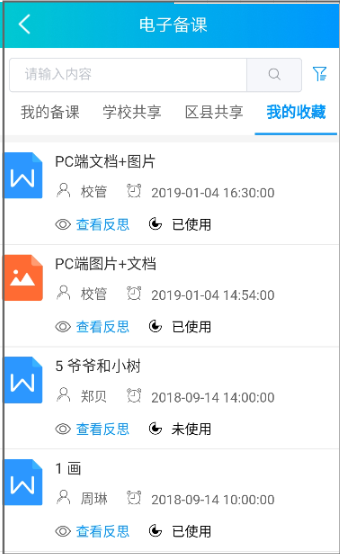备课教研
备课首页
1.平台登录
平台适用于360安全浏览器(极速模式)
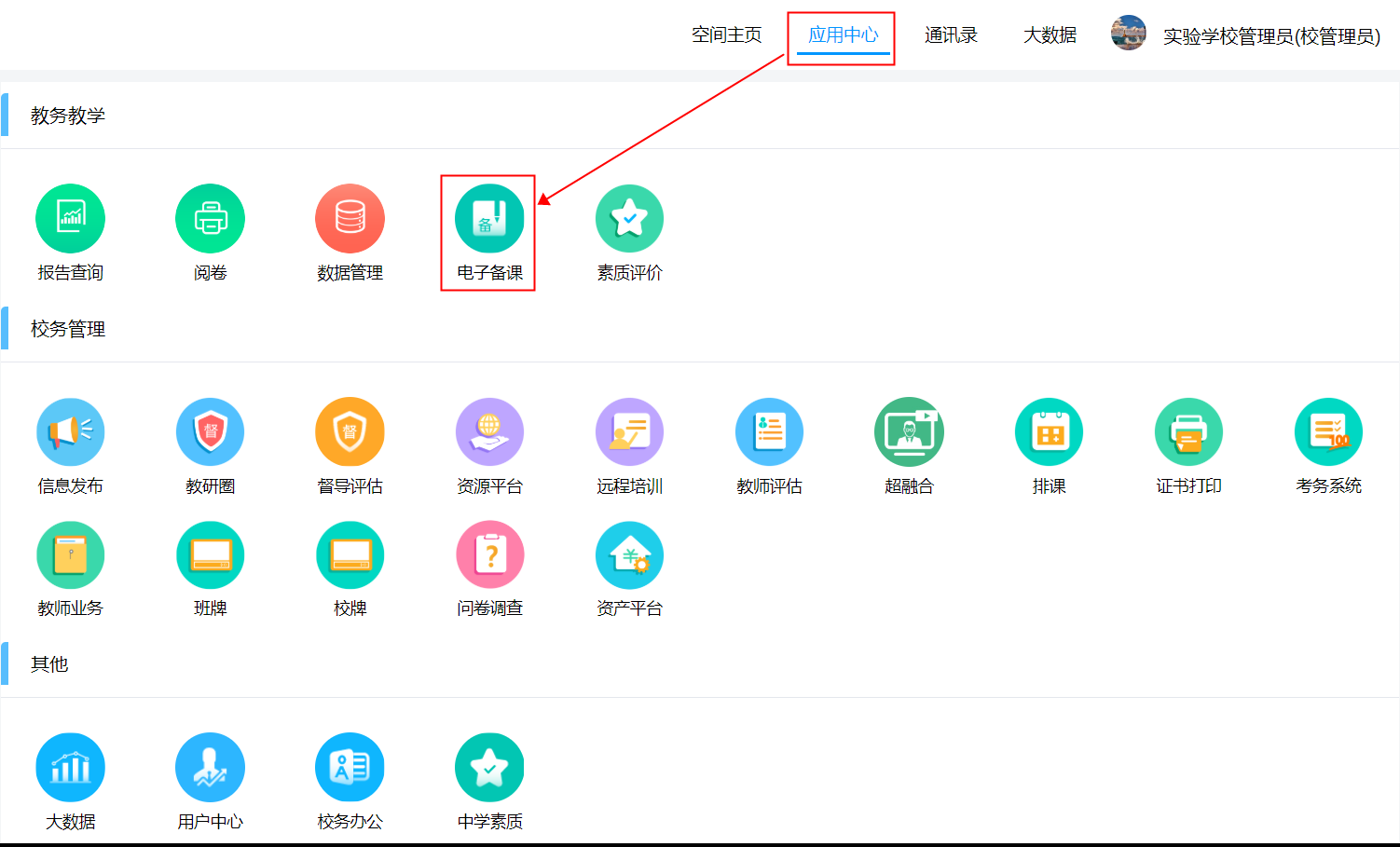
2.备课首页
点击“备课”后进入备课平台首页展示页面。首页的【资源统计】是整个平台的统计数据,其中【共享教案】只统计当前部署最高级共享的教案数量。可查看“最新教案”“热点教案”“最新教研”“热点教研”等共享资源统计数据。
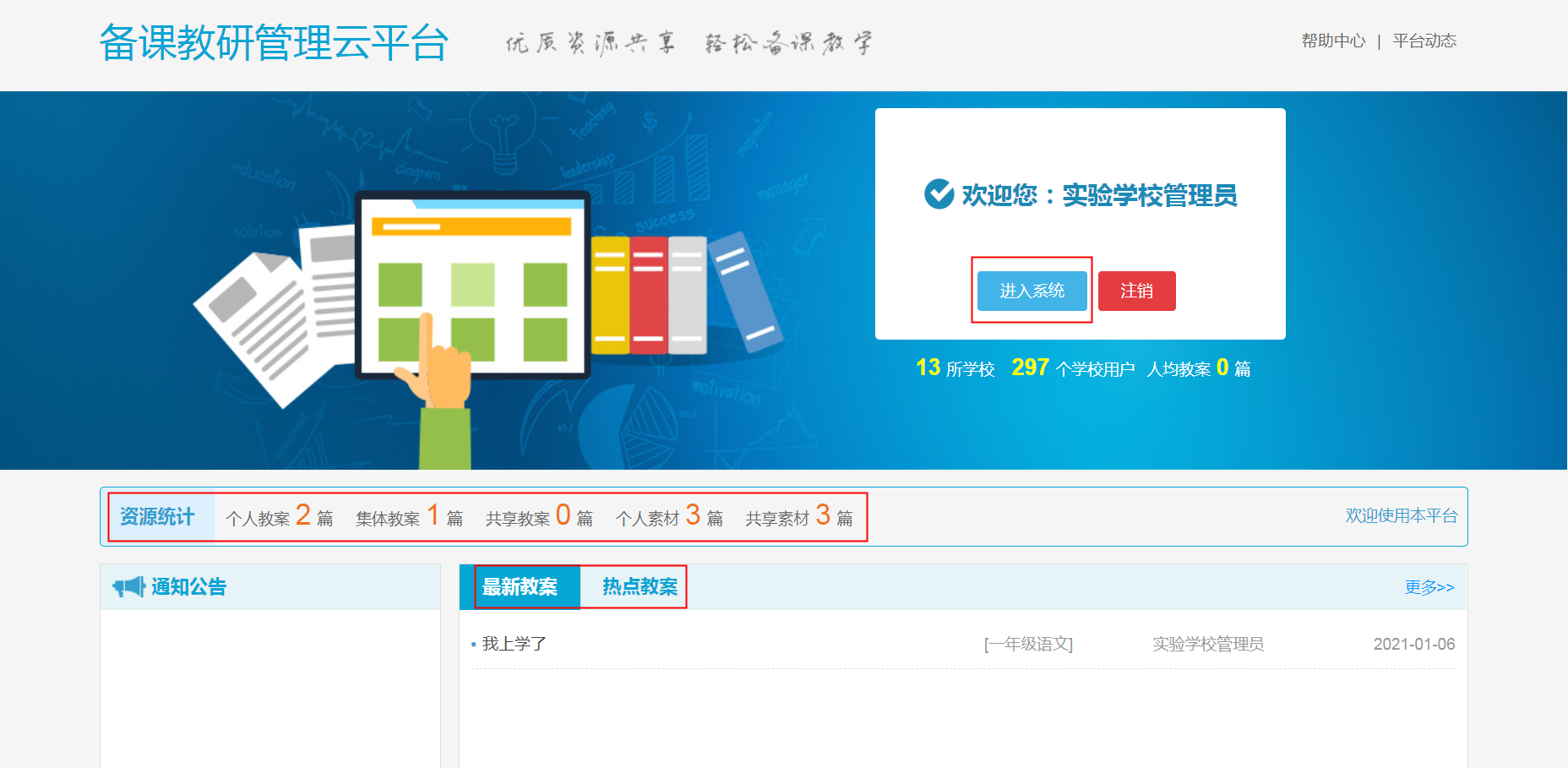
3.备课主页
点击进入系统后进入备课平台主页。可进行“我的备课、集体备课、资源共享、统计”等操作。校管可查看推送的系统消息、通知公告、待办事项及本校备课资源的统计,区管可查看本区。的资源统计。

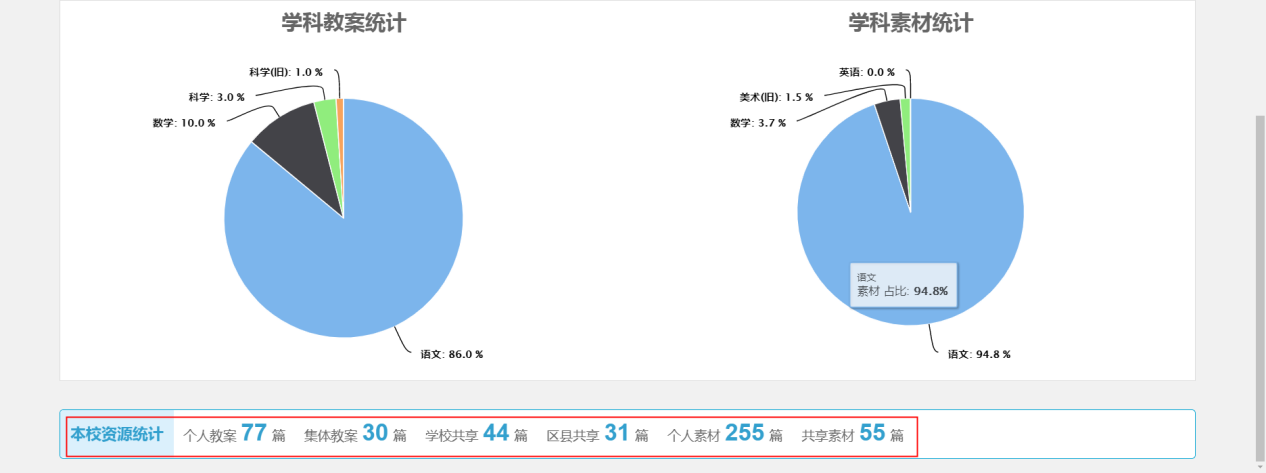
首页统计
首页的【资源统计】是整个平台的统计数据,其中【共享教案】只统计当前部署最高级共享的教案数量
首页【共享教案】显示的是市共享

1.首页【最新教案】显示的是全市或全区最新教案,按时间倒序排列(和创建者的身份无关)
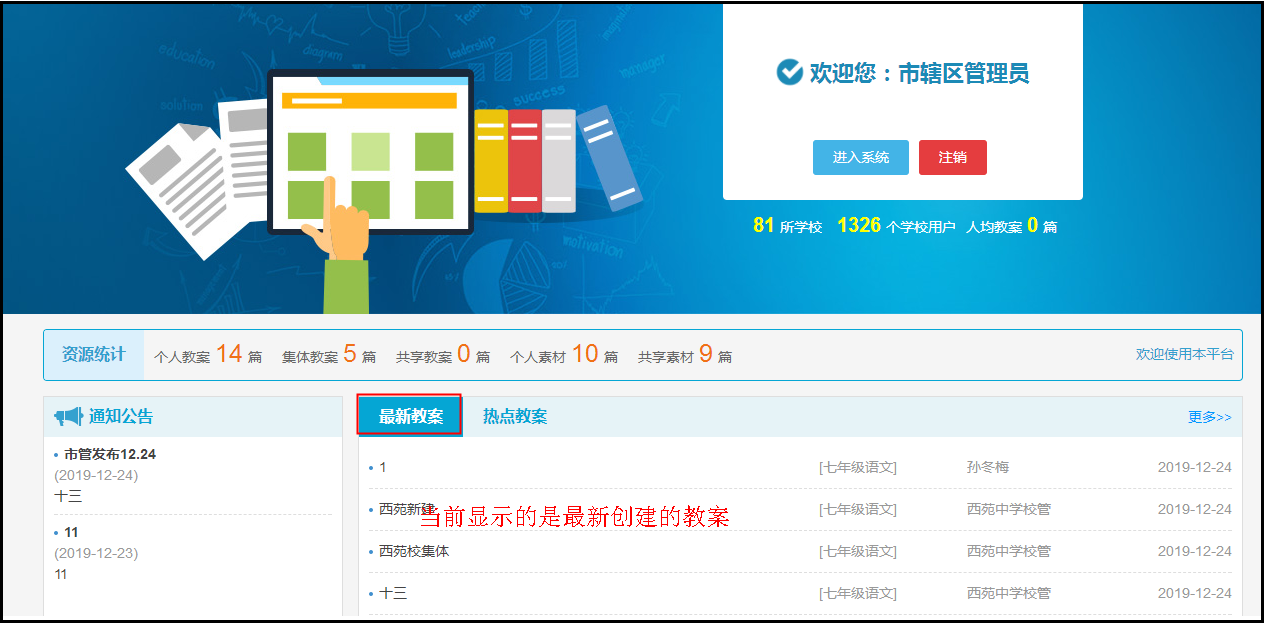
2.首页【热点教案】显示的是全市或全区下载量最多的教案,按下载量倒序排序

3.首页【最新教研】是全市或全区最新的在线教研数据,与创建者身份无关
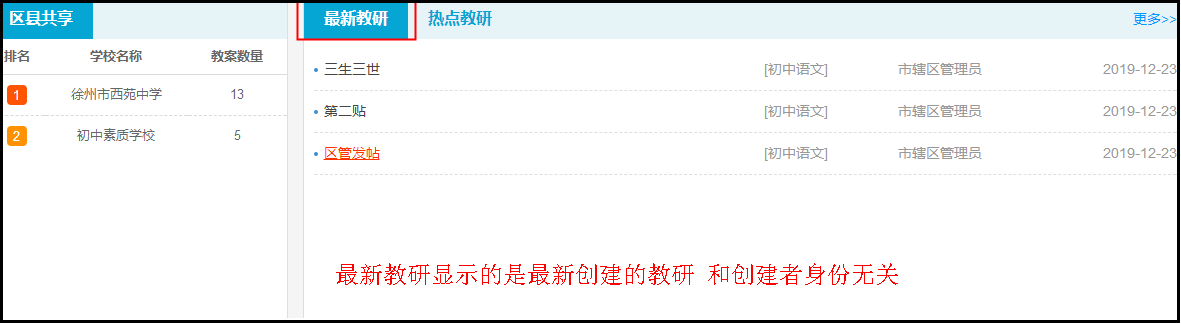
4.首页【热点教研】是按照在线教研的回复数倒序排序排列的
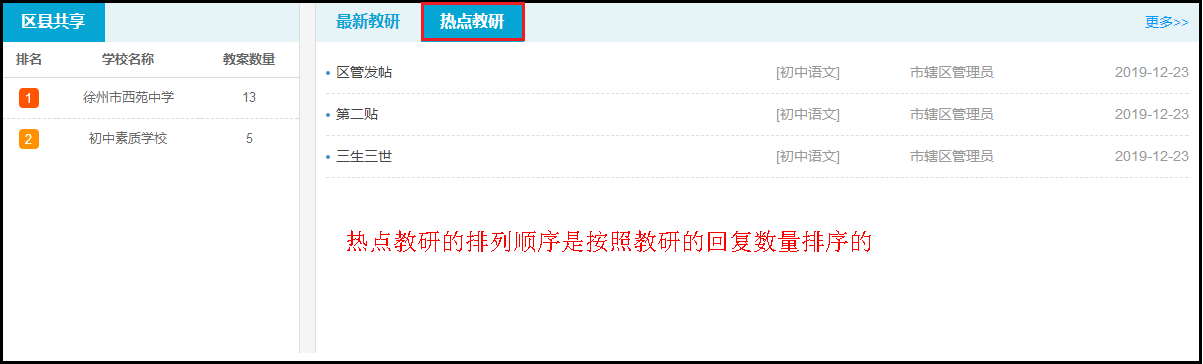
5.首页【教师排行】中的教案数量=我的备课+集体备课+备课活动(必须是主备教师身份);【学校排行】显示的教案数=个人教案+集体教案
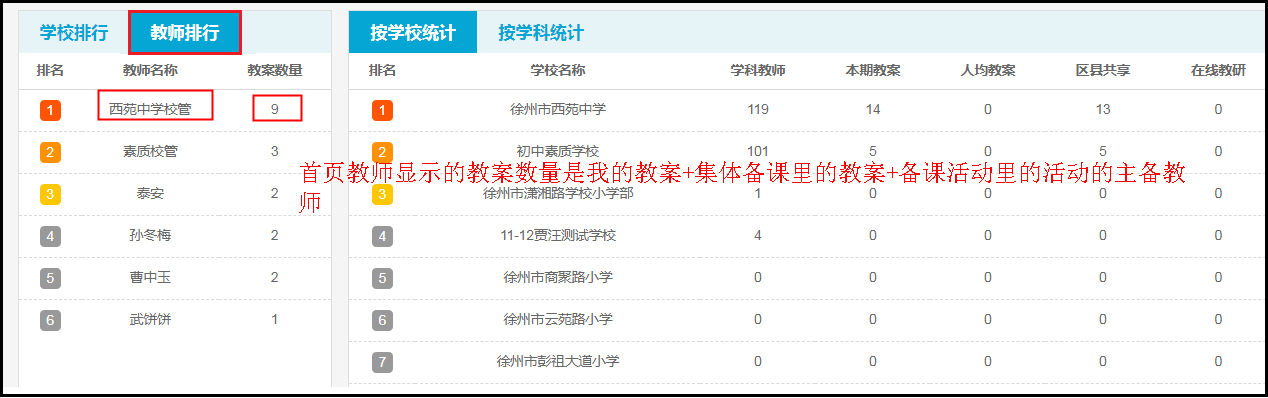
6.首页【区县共享】教案数=每所学校中个人备课、集体备课、备课活动共享数之和

7.首页【按学校统计】中的教案数=个人教案+集体教案
*按学科统计同样是按照学科的教案数量进行排序的
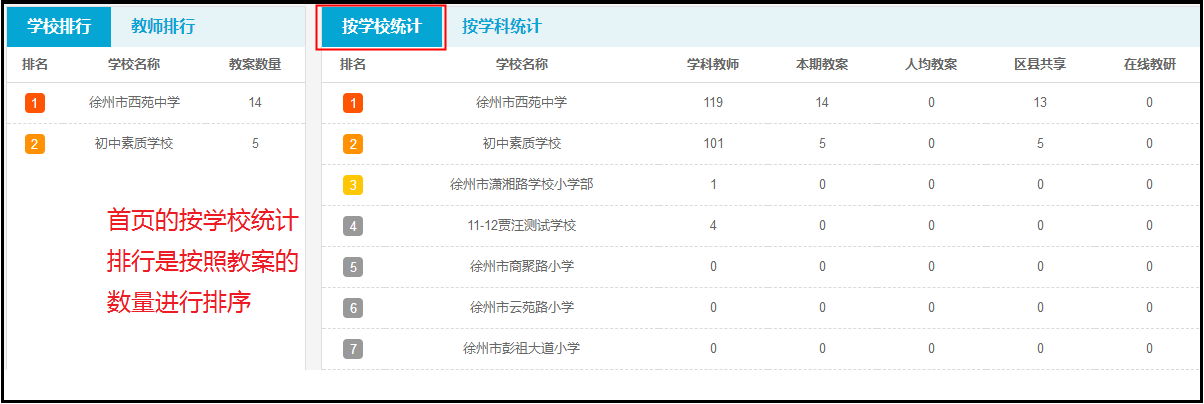
8.首页显示的通知公告只显示当前部署的最高管理员发布的通知公告
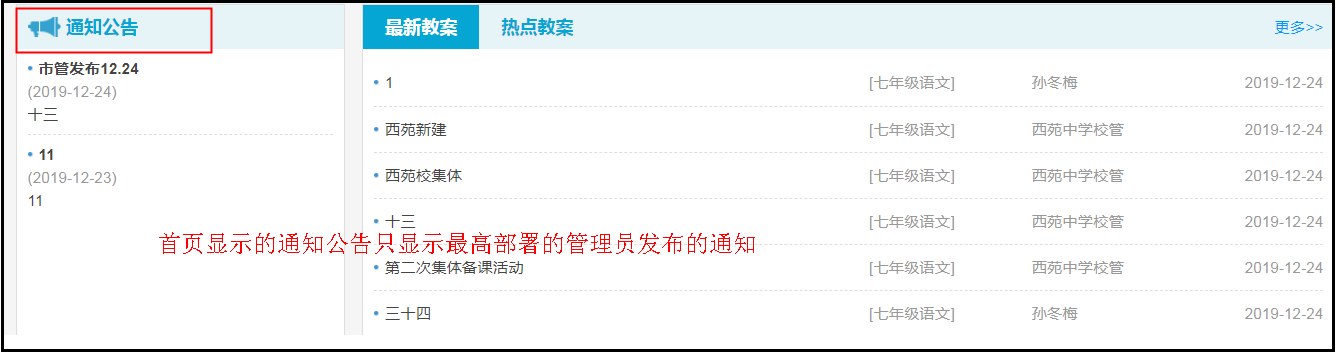
基础设置
1.目录同步
区县管理员进入“系统设置-目录同步”可以同步目录中心的目录信息。
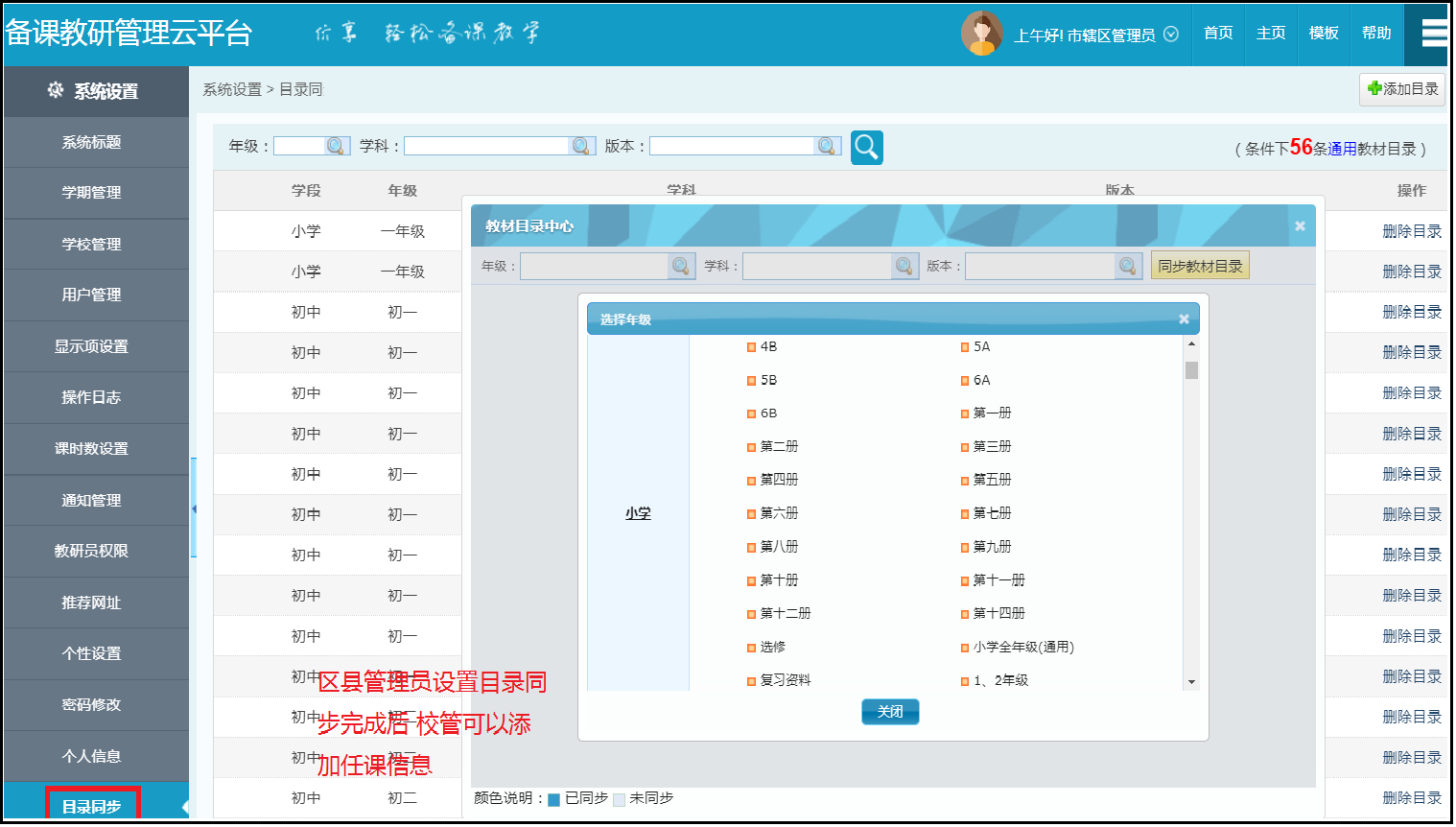
超管用户进入“系统设置-目录同步”可以同步各个区的目录信息,见下图:
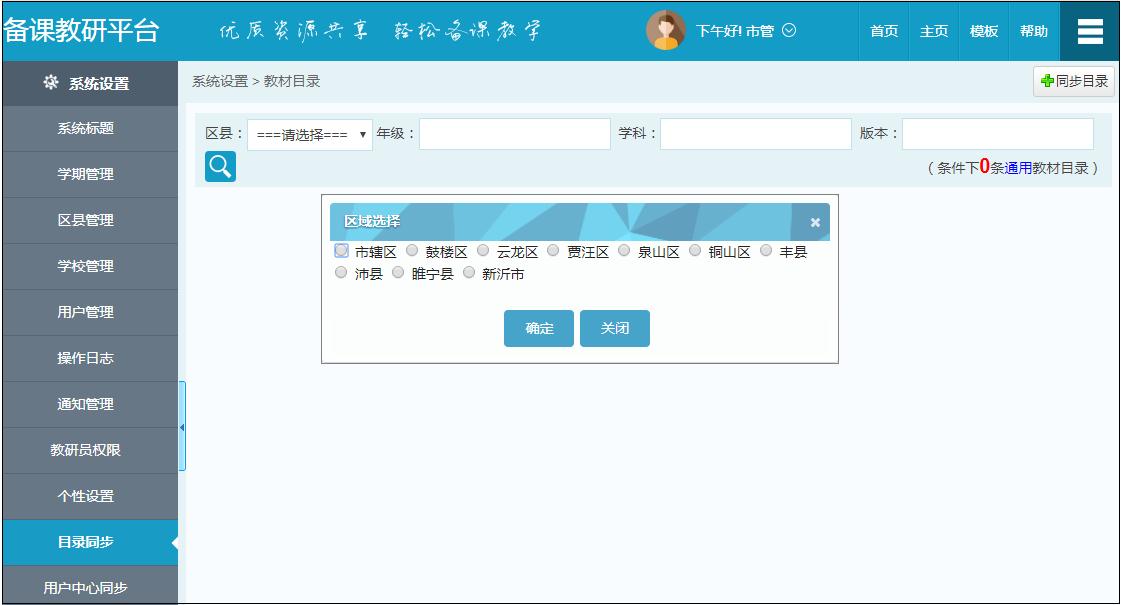
区县管理员完成目录同步后,校管才可以添加任课信息
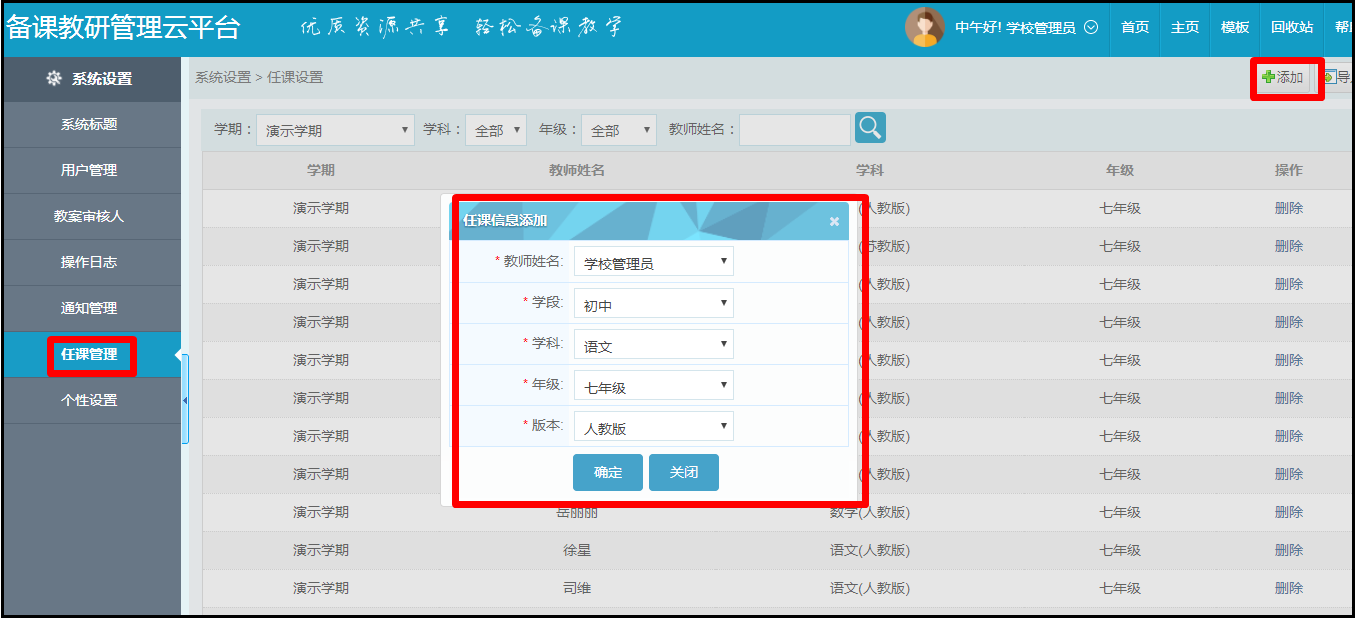
注:必须先进行目录数据的同步,设置老师任课,紧接着才能创建教案、素材等信息。(目录同步有问题请联系软件公司客服)
2.教研员权限设置
区县管理员可以在系统设置里设置区教研员,学校管理员可以在“系统设置-用户管理”页面指定学校教研员。教研员可查看与自己任课一致的其他教师的教案信息。
注:区管添加区教研人员
 注:校管添加校教研人员
注:校管添加校教研人员
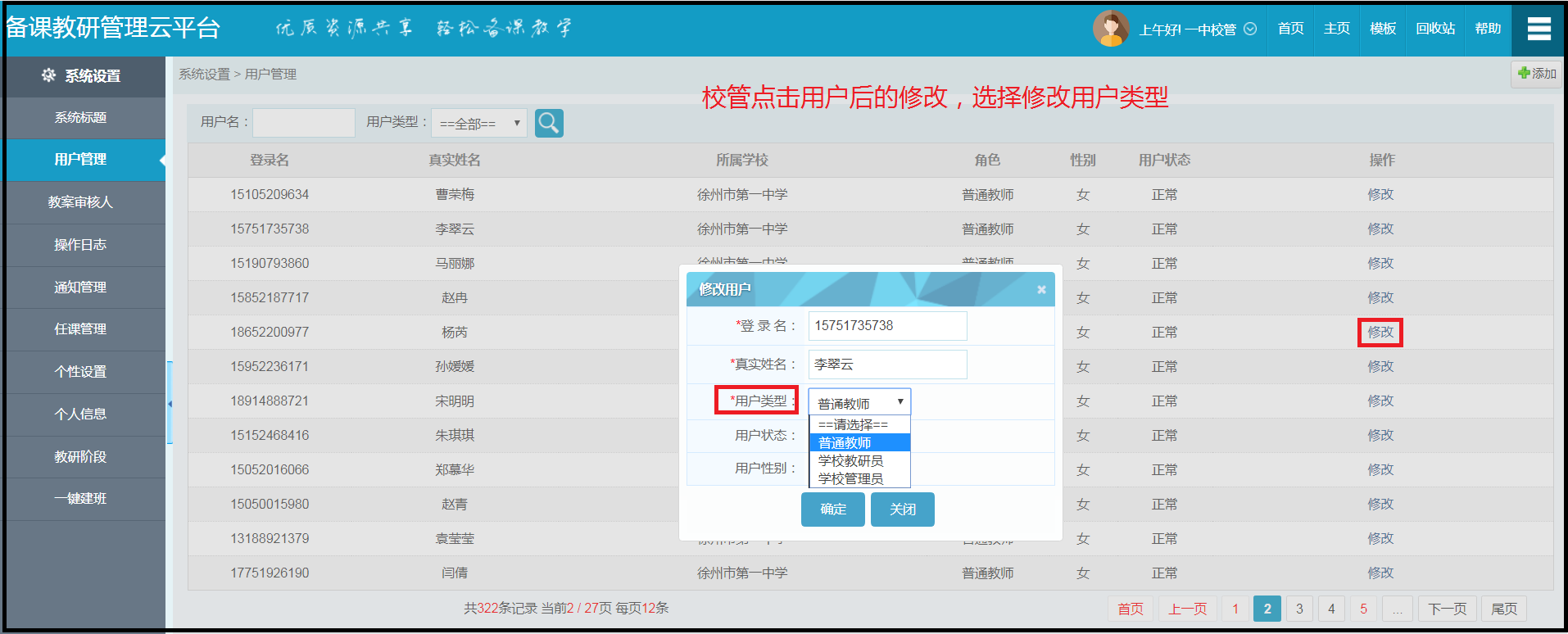
3.教案审核人
教案审核人可以审核和关闭集体备课中的修改开关。
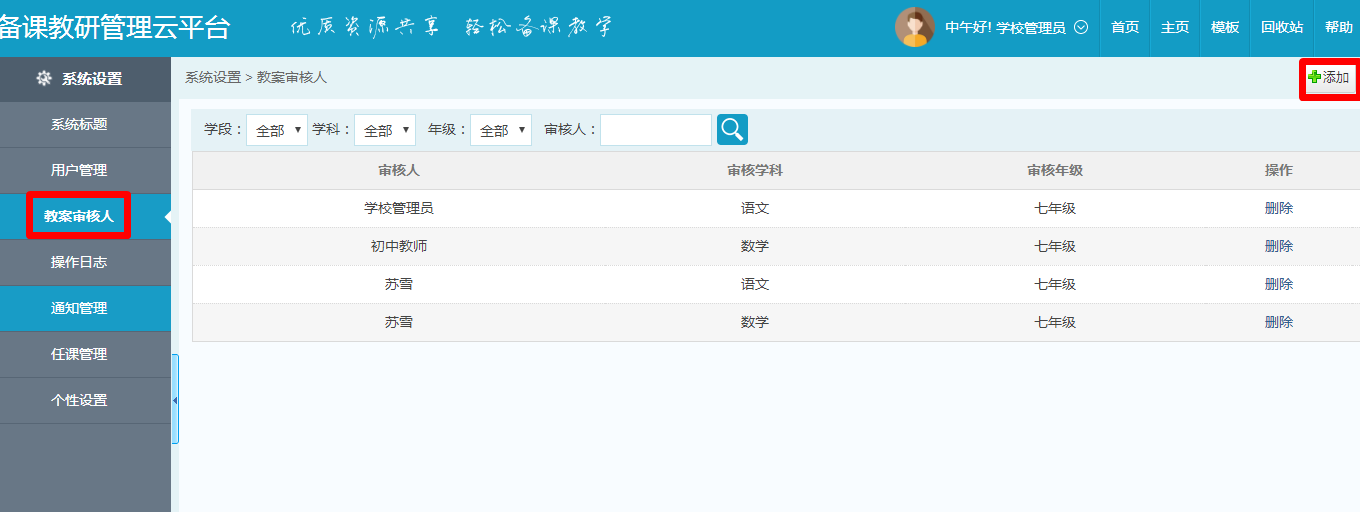
学校管理员有权在系统设置里设置教案审核人。
4.任课设置
普通教师进入备课系统需要有任课信息,有以下两种方式增加: 4.1 学校管理员可以在系统设置里新增、导入本校所有教师的任课信息

4.2 教研员、普通教师只可以在系统设置里设置自己的任课信息。
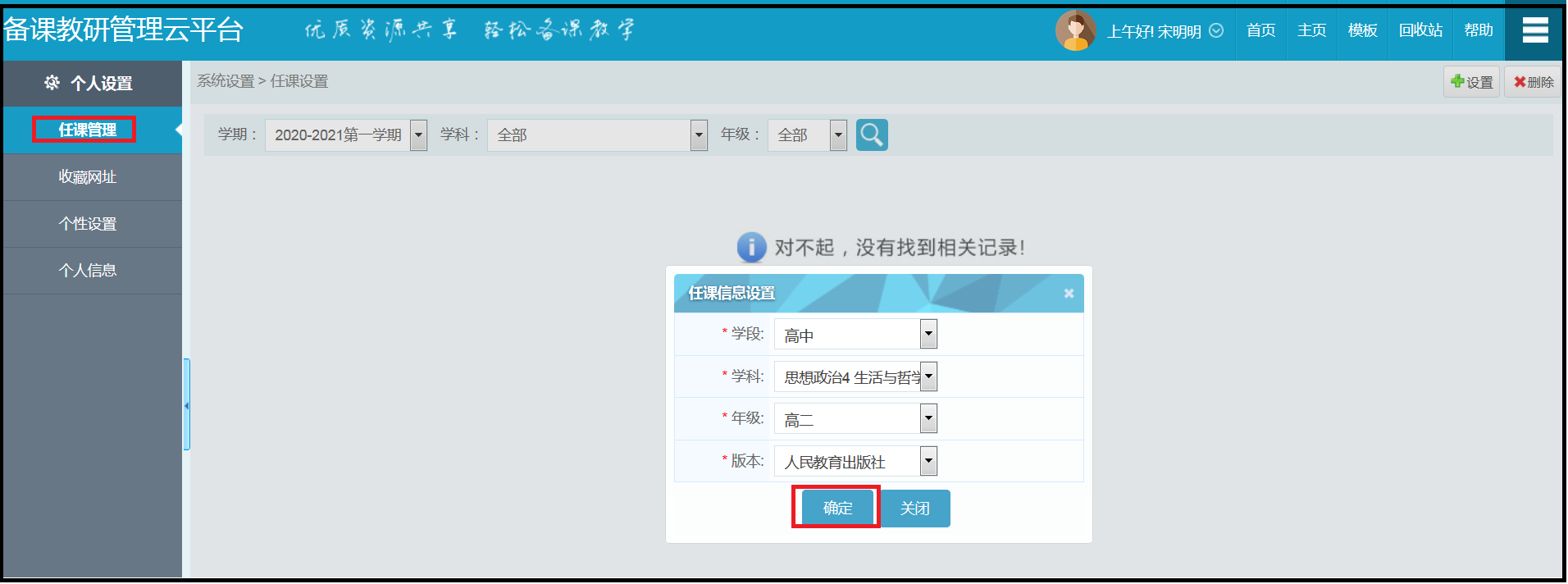
注:只有设置任课信息后,才能够创建教案。
5.系统标题
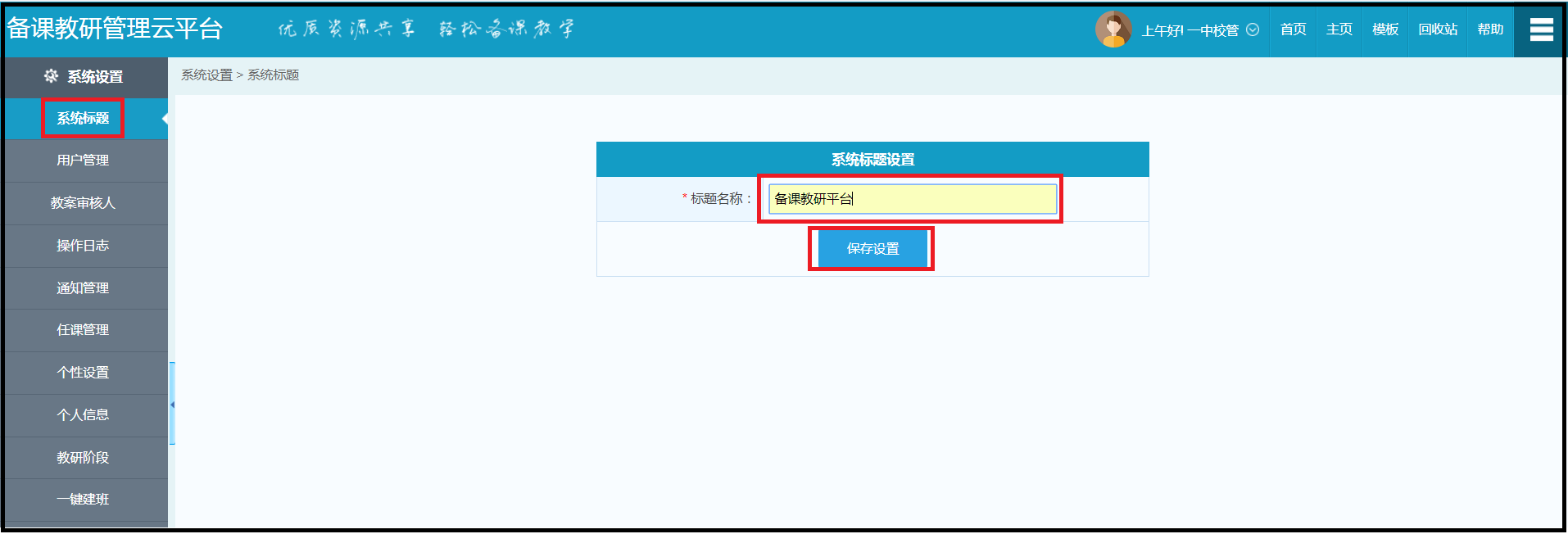
6.用户管理
校管显示学校的所有用户,区管,市管显示下级机构的所有用户
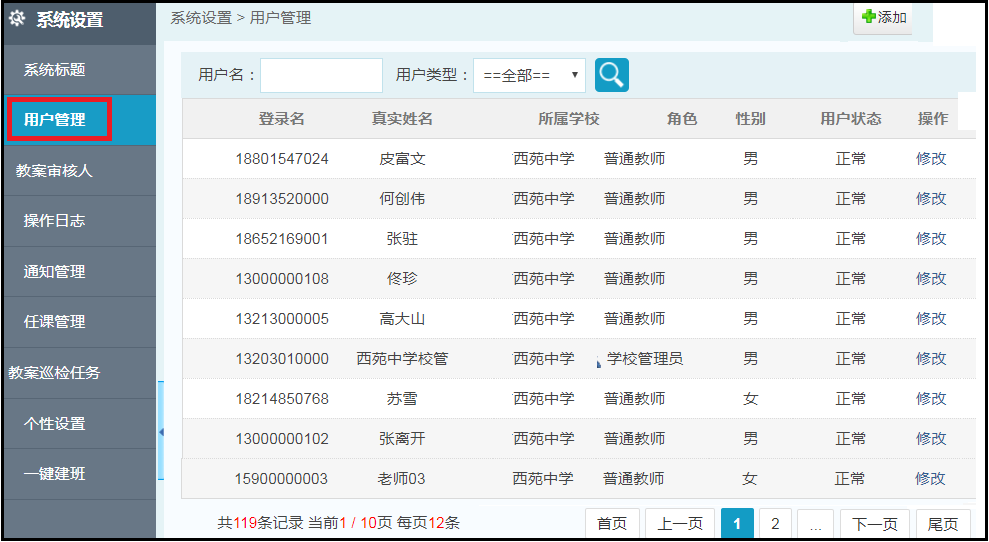
管理员可以修改用户的个人信息和用户类型,用户状态(启用,停用)
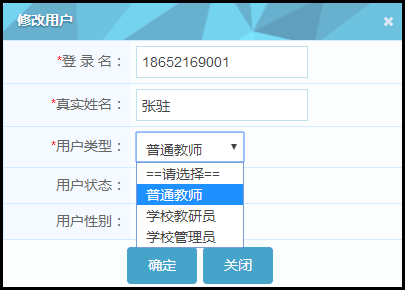
7.一键建班
用于课时定位,由校管创建**
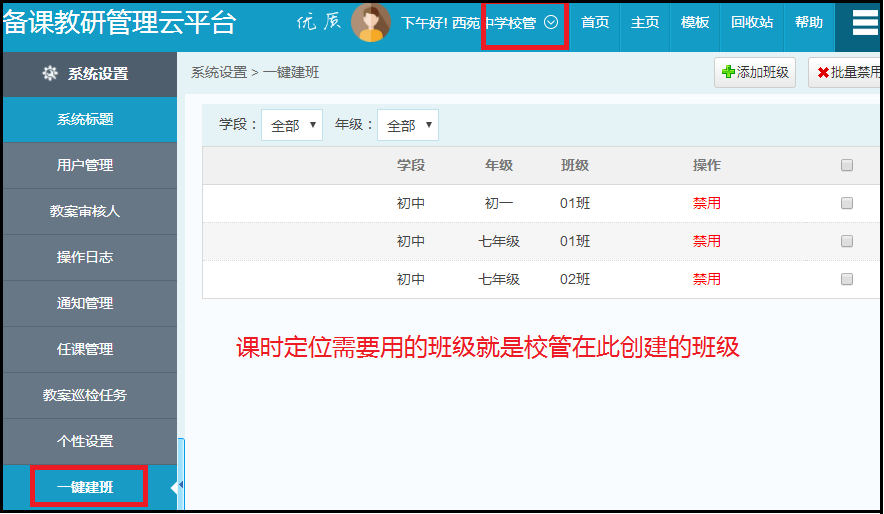
8.个性设置
市管,区管,校管可以在设置里更改备课的一些显示信息。
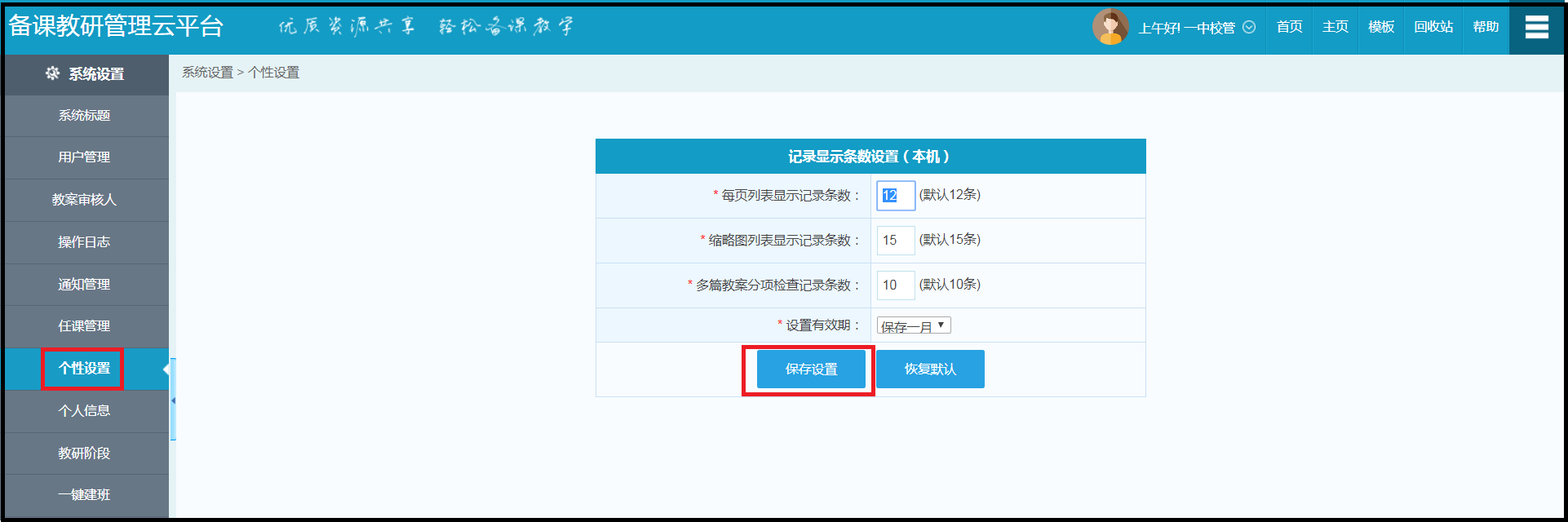
9.学校管理
区管可查看区内所有学校的基本信息,可按学校名称、类型进行检索。
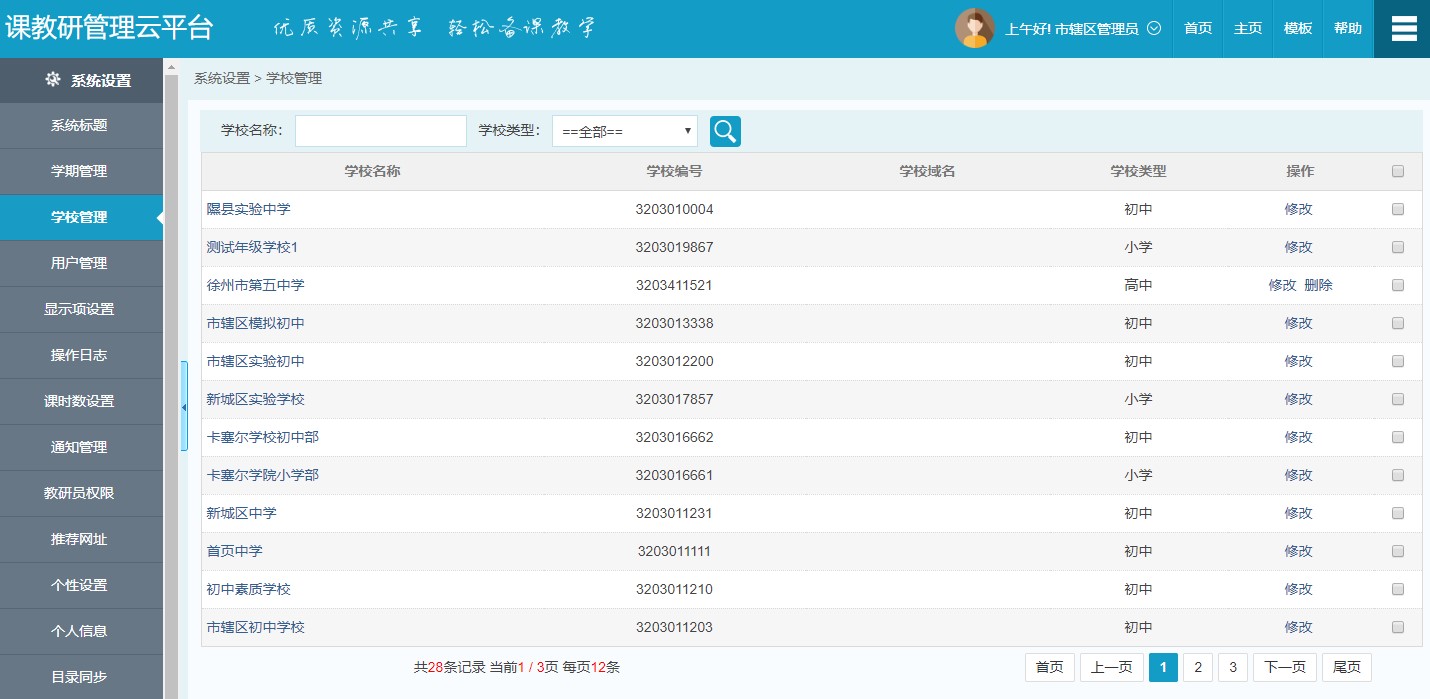
10.显示项设置
区管理员可设置教案的显示项,勾选即可。

11.操作日志
区管理员可查看各学校教师在备课平台的操作记录,学校管理员可查看本校教师在备课平台的操作记录。可进行删除、清除记录。

12.课时数设置
区管理员可进行课时数的设置。
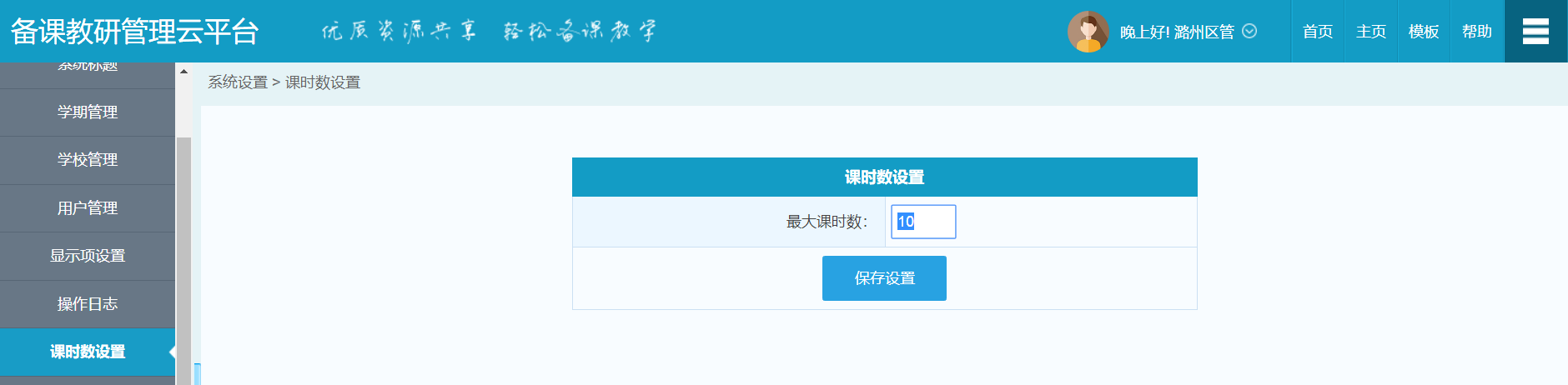
13.通知管理
区管理员、学校管理员可管理备课平台的通知,进行添加、修改、删除。
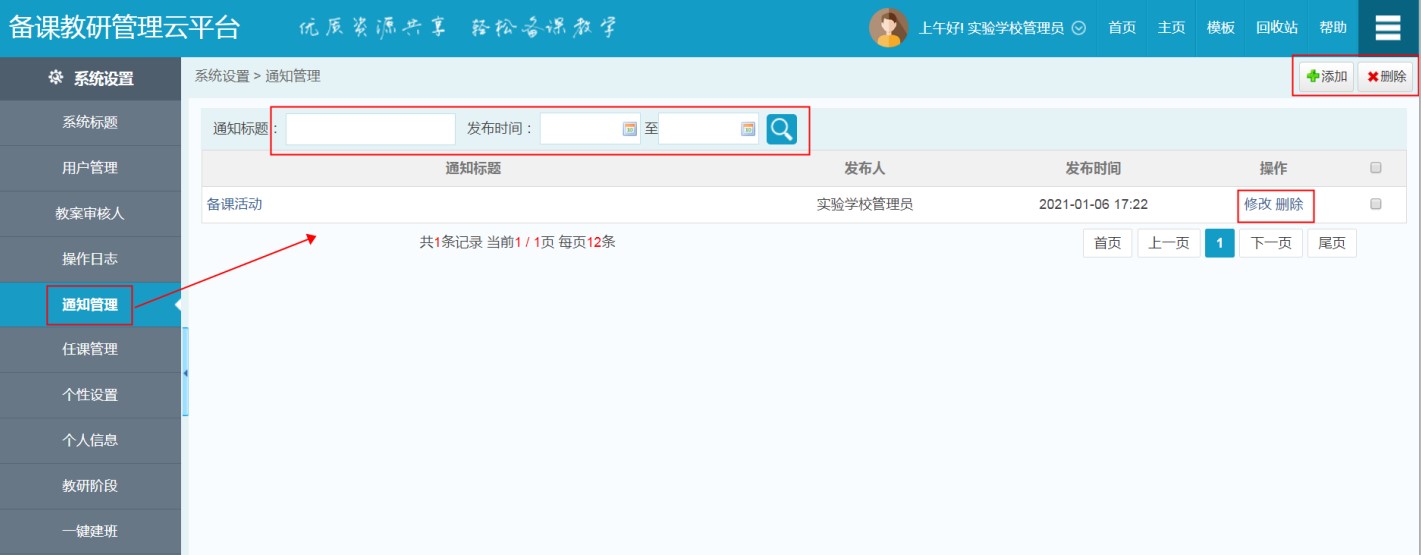
14.教案巡检任务
区管理员、校管可设置教研员每周巡检教案的数量。
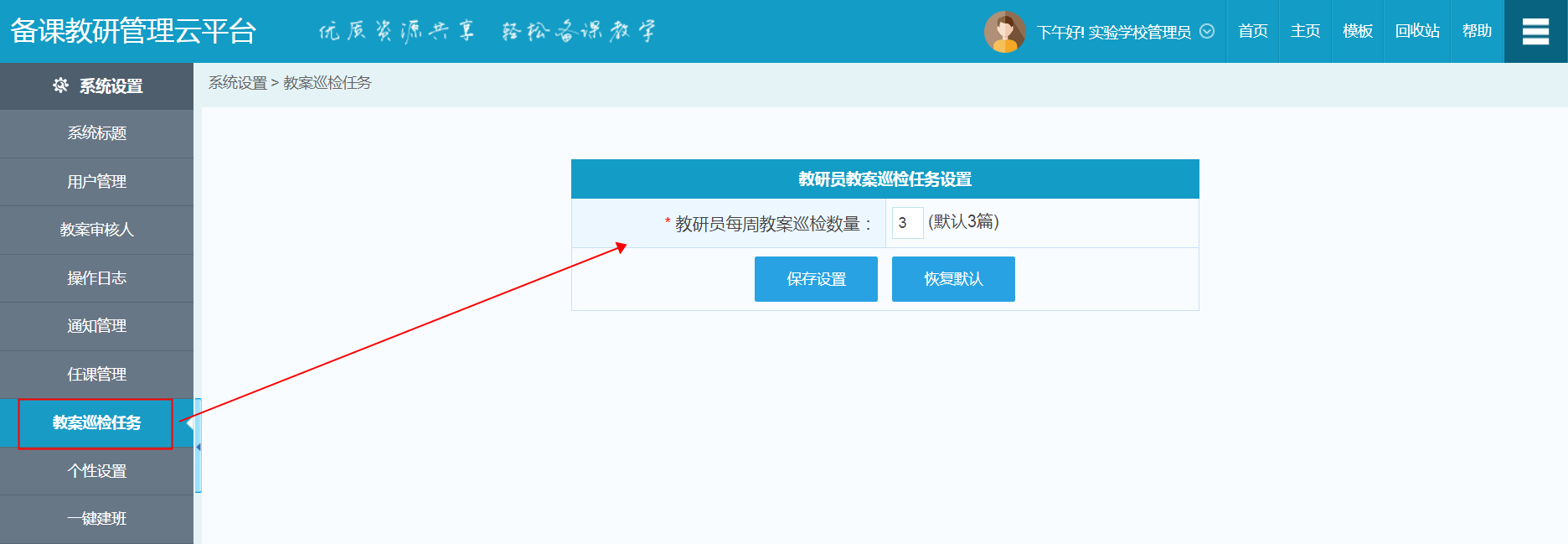
15.学期管理
区管理员可查看当前学期信息,可按学期名称进行检索。

16.目录自定义
可添加自定义目录。
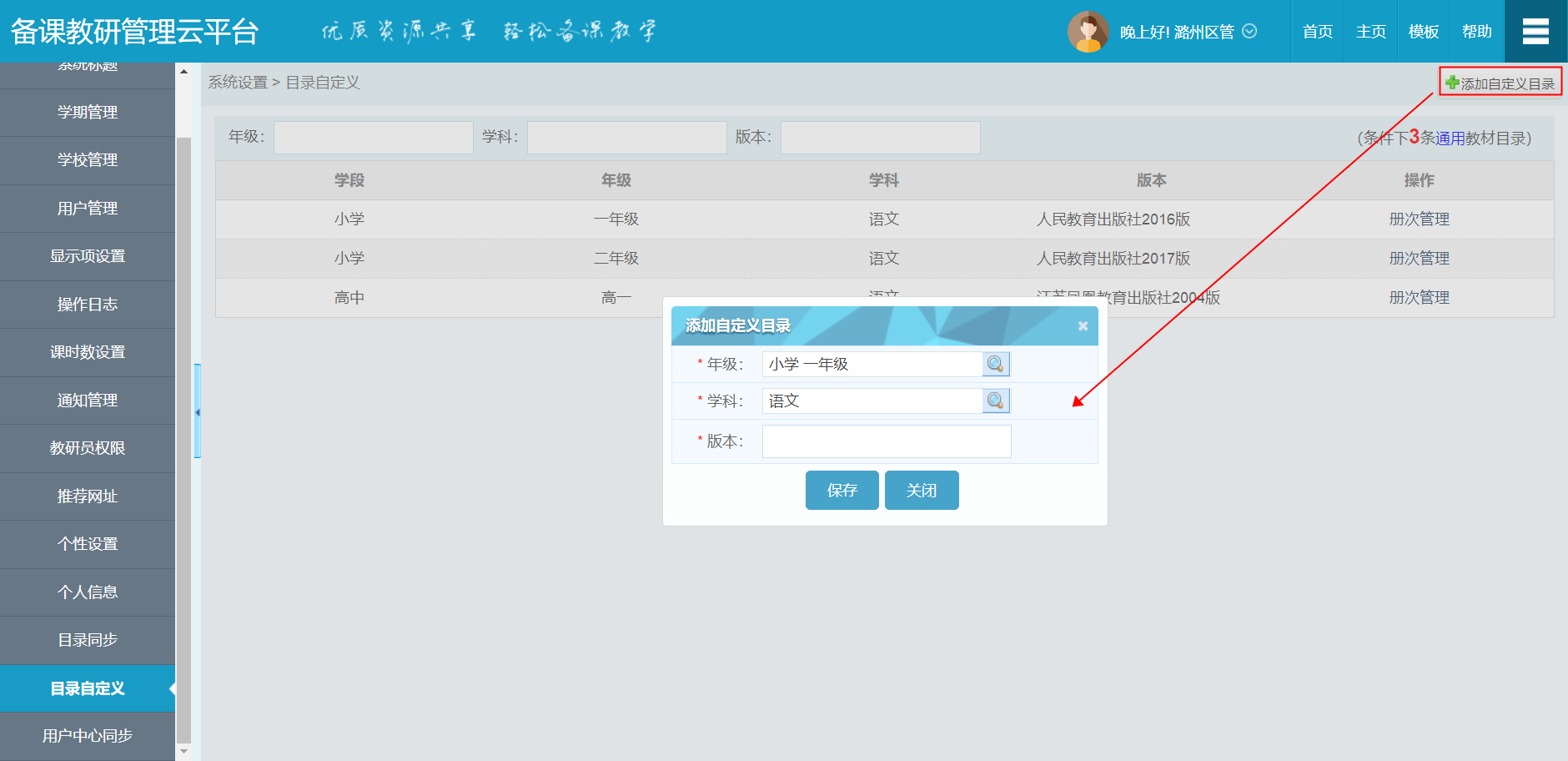
17.用户中心同步
可同步用户中心的基础信息。
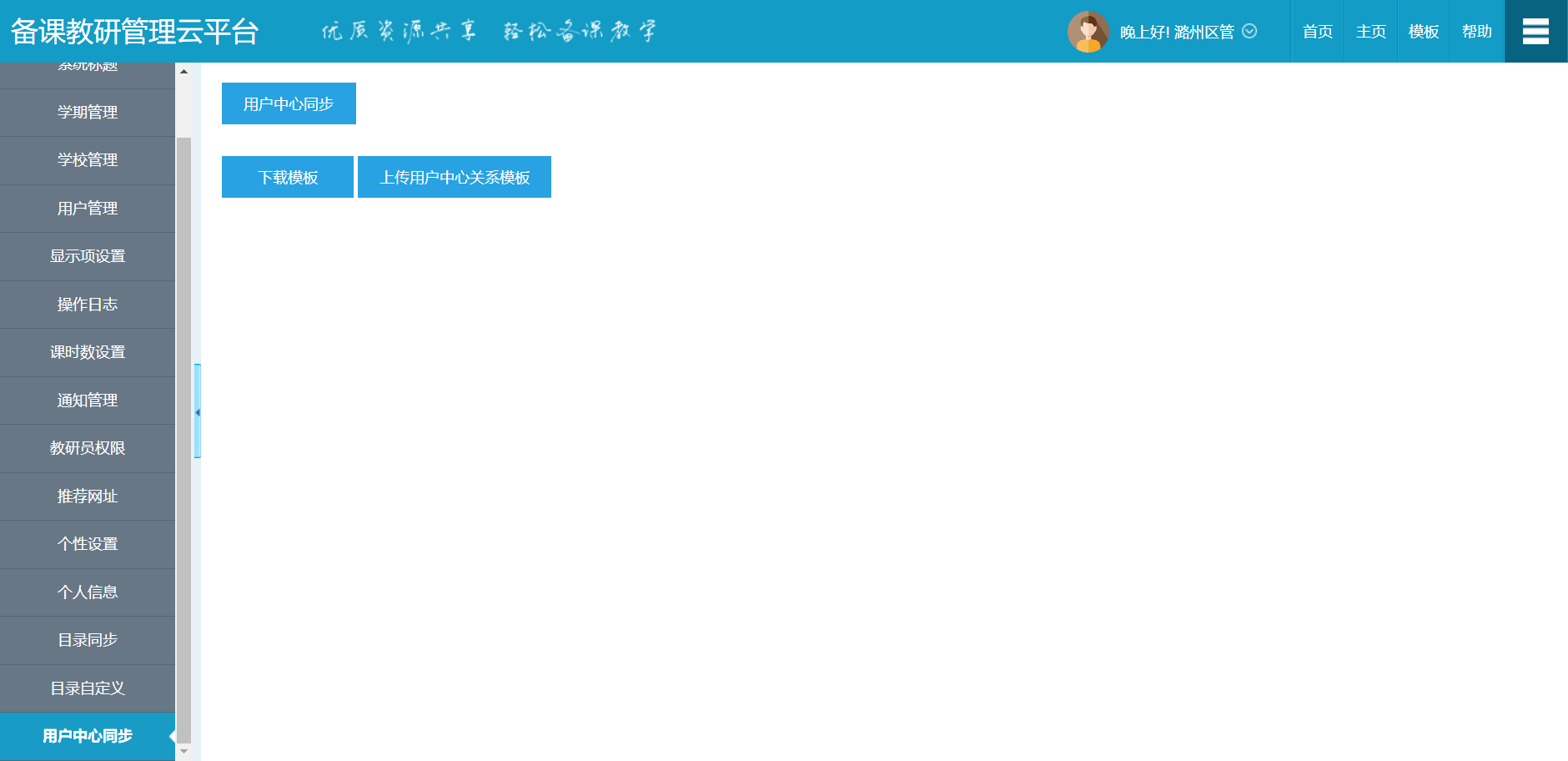
素材资源
素材资源
1.【我的素材】(校管或老师点击进入【我的素材】)

1.1 点击添加示范课 / 添加素材 进入素材选取页面
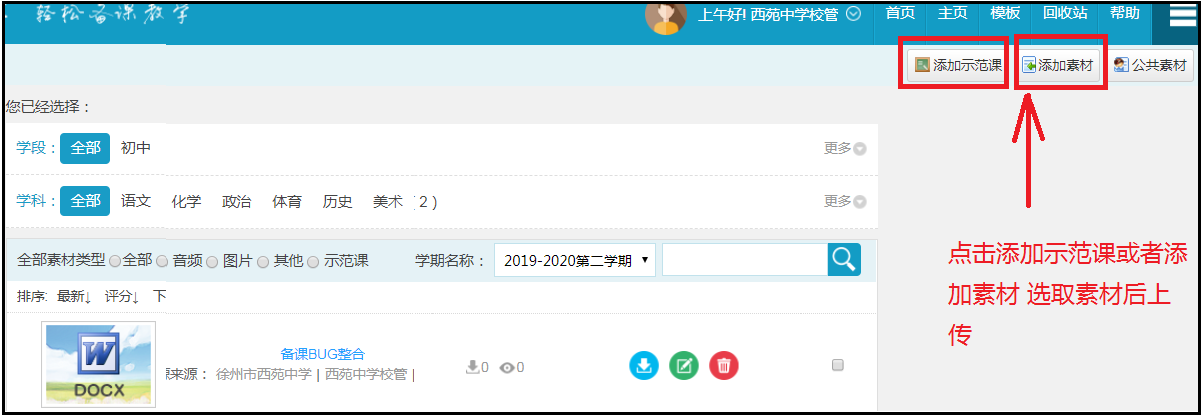
1.2 点击位置进入位置选择添加素材位置,选取后点击【点击上传】选好素材后点击下方的上传素材完成我的素材上传

2.【公共素材】点击进入【我的素材】勾选素材后点击下方的共享,共享的素材会进入到公共素材

2.1 市管,区管,校管可以看到下属机构和用户共享的素材
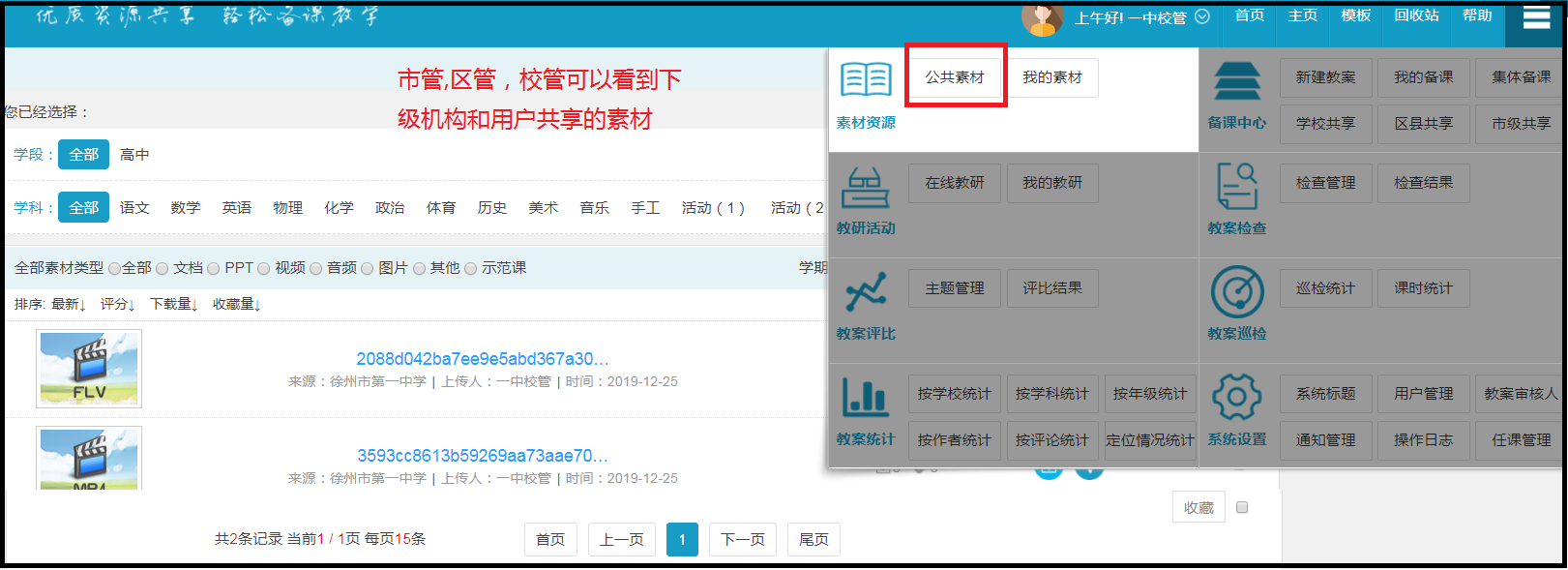
教研活动
教研活动
1 点击【我的教研】进入教研帖子发布页面
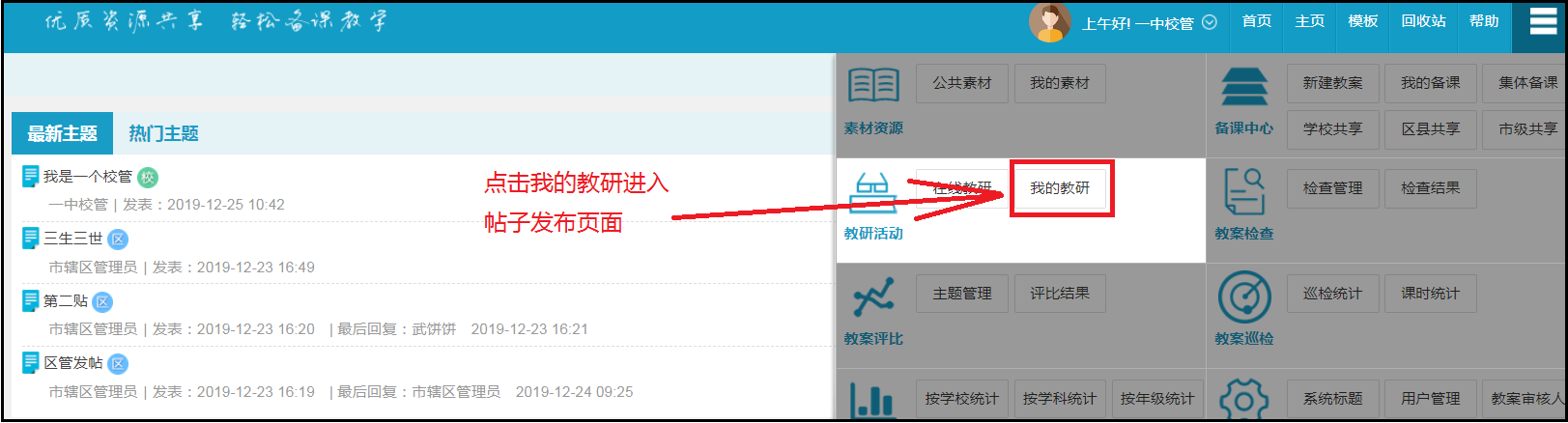
1.1 点击【快速发帖】进入编辑帖子页面
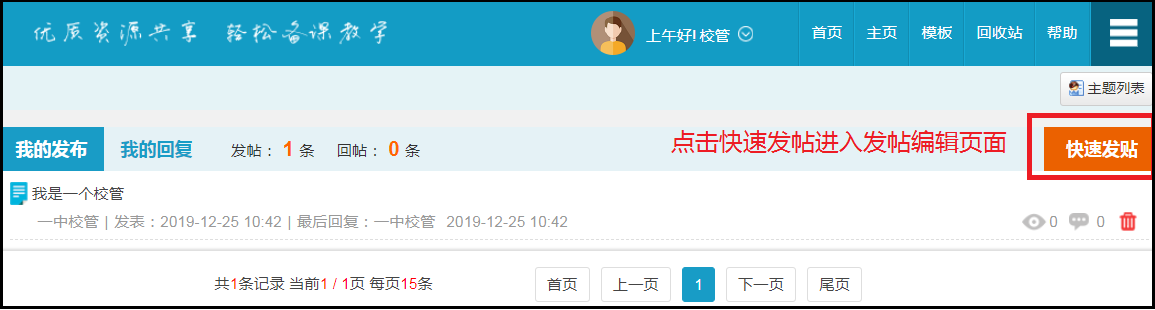
1.2 编辑完成帖子后点击【发表帖子】完成帖子发布
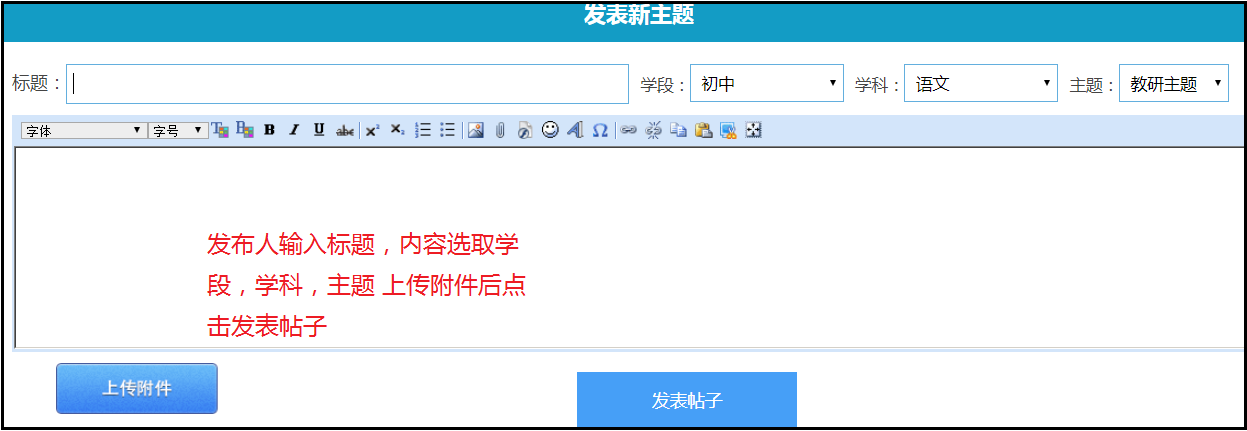
2 点击【在线教研】进入教研页面
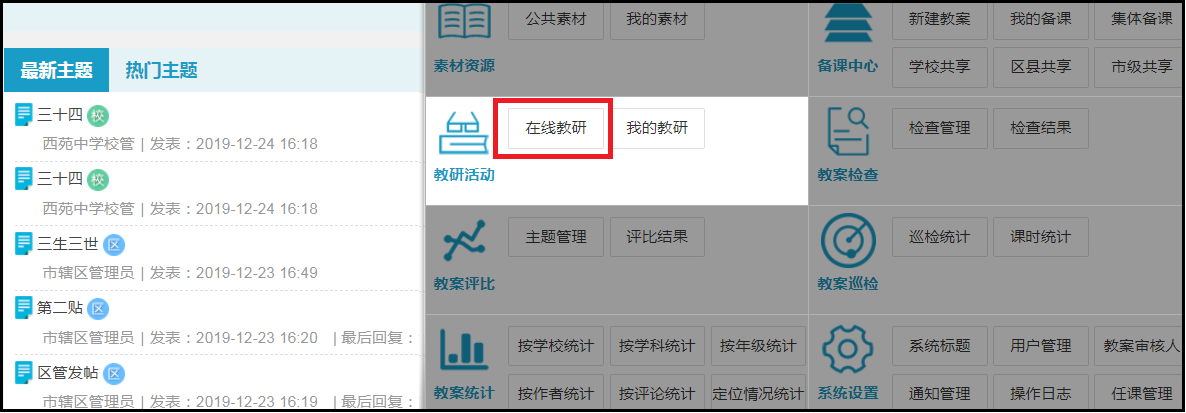
2.1 【最新主题】里的帖子是按照发布时间倒序排列和发布人的身份无关
2.2 【热门主题】里的帖子是按照帖子的回复数倒序排列
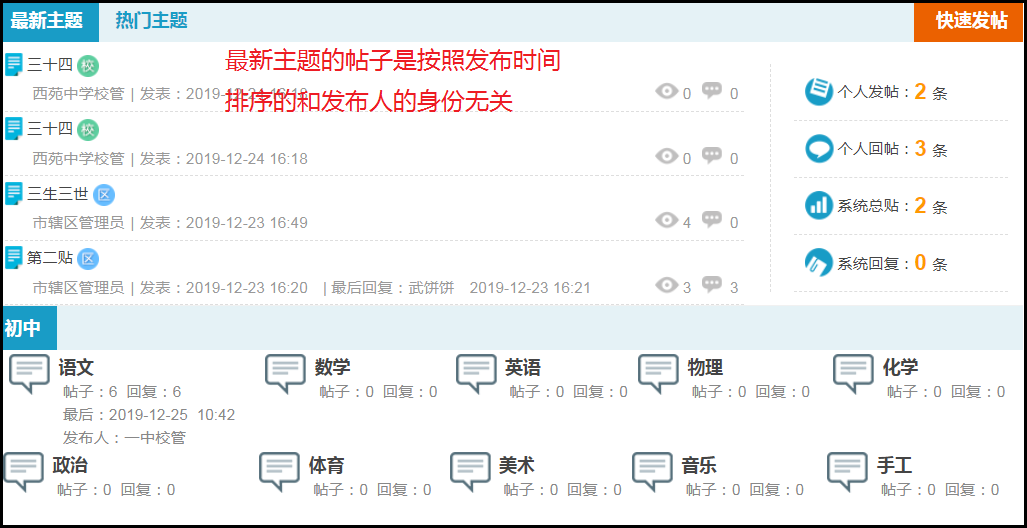
我的备课
区管可查看区内各学校教师创建的教案及教案设计、教学反思、教案共享状态等信息。并可进行高级搜索,按学校、学段、学科、教案名称、作者等进行检索。校管可查看本校所有教案,教师可查看自己创建的教案。
新建教案
任课教师设置任课后,进入新建教案页面如下图:
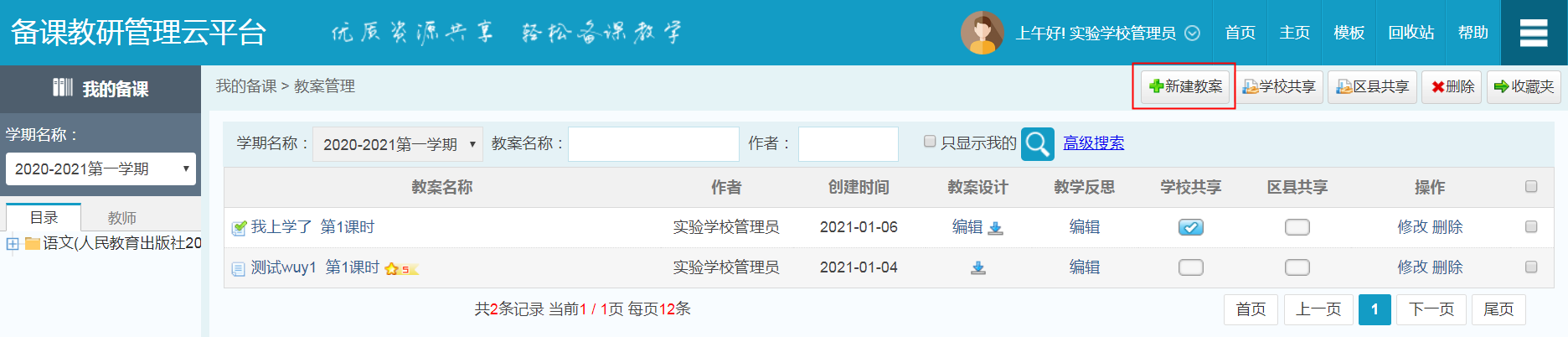
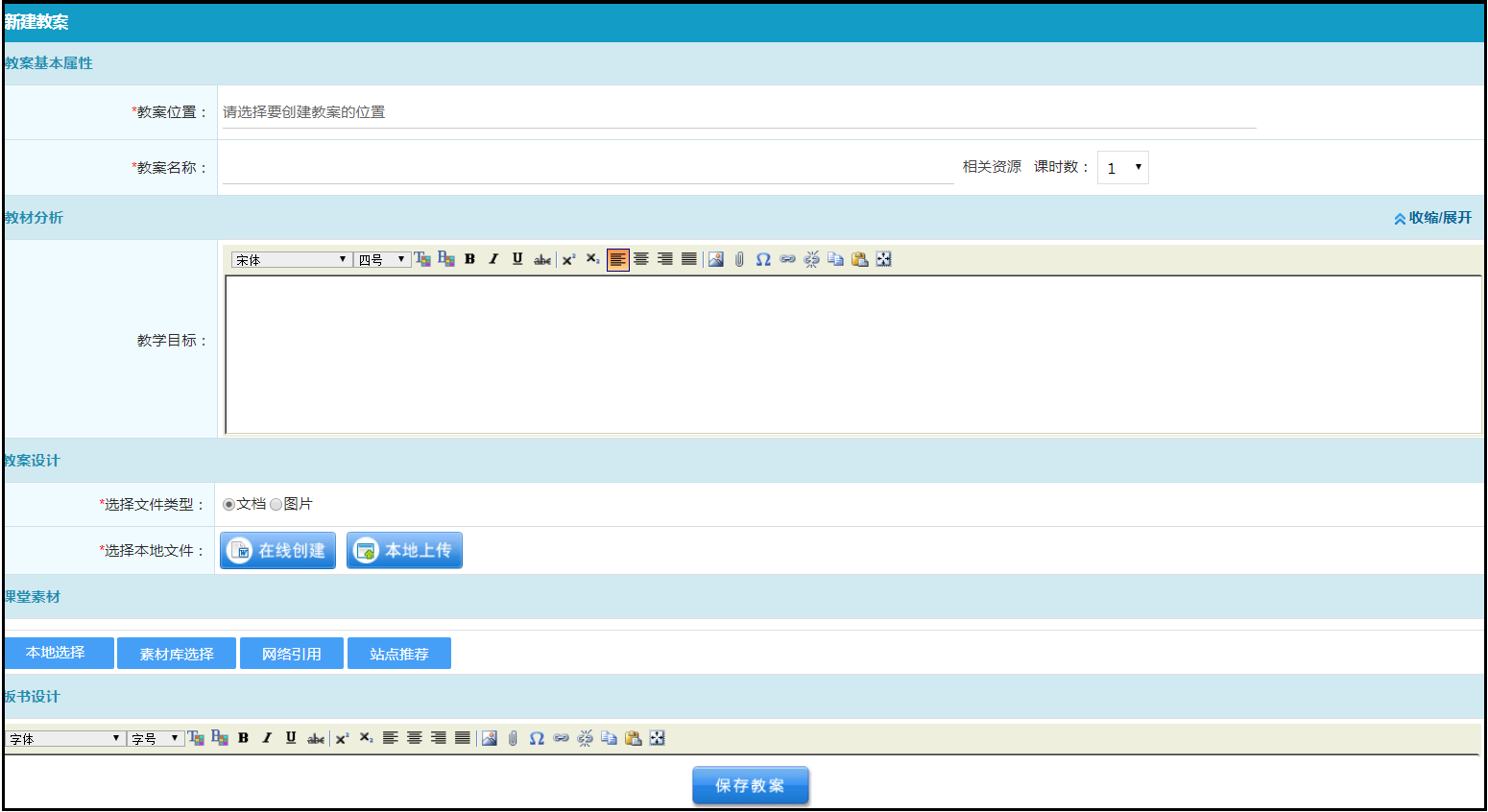
第一步:在教案基本属性中,输入教案名称,选择教案的位置信息,选择教案的所属课时,其中选择课时可以根据此位置的当前课时数自动计算最新课时;
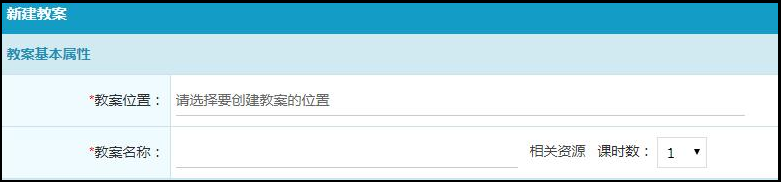
第二步:教案设计,选择文件类型,可点击“浏览”选择电脑中教案设计所存储的位置并进行上传,包括文档或图片类型的文件,也可在线创建;

第三步:添加课堂素材,可通过本地上传,上传已保存在电脑中的素材,或选择素材库中的已有素材;
(素材可上传类型有*.wmv;.3pg;.asf;.avi;.bmp;.chm;.doc;.docx;.dot;.exe;.flv;.gif;.hlp;.html;.jpeg;.jpg;.mdb;.midi;.mkv;.mov;.mp3;.mp4;.mpeg;.mpg;.mv;.pdf;.png;.pps;,ppt;.psd;.rar;.rm;.rmvb;.xls;.xlsx;)

(备注:素材可上传类型有*.wmv;.3pg;.asf;.avi;.bmp;.chm;.doc;.docx;.dot;.exe;.flv;.gif;.hlp;.html;.jpeg;.jpg;.mdb;.midi;.mkv;.mov;.mp3;.mp4;.mpeg;.mpg;.mv;.pdf;.png;.pps;,ppt;.psd;.rar;.rm;.rmvb;.xls;.xlsx;)
第四步:最后点击“保存教案”,即创建成功一篇教案,创建后的教案将在个人教案中相对应的目录文件夹下,可进行修改、删除、共享等。
第五步:创建教案完成后,可添加教学反思,选择是否上课可定位课时。
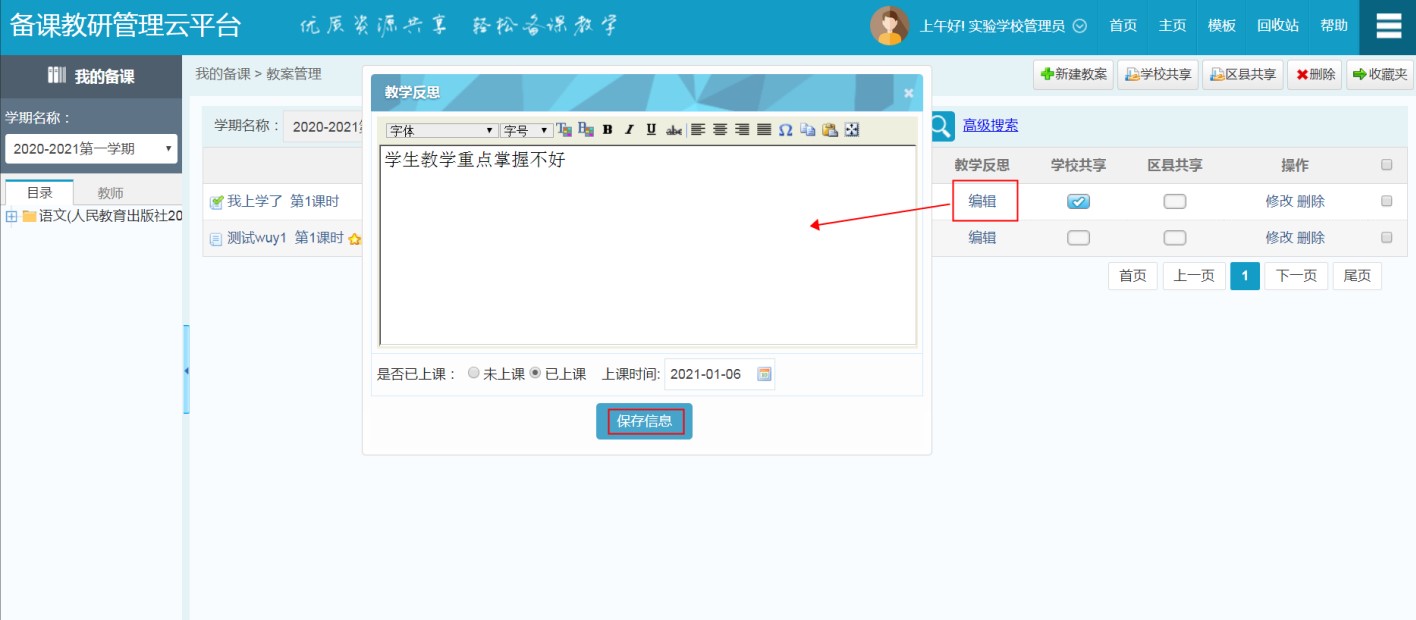
集体备课
集体备课可以实现同一学校范围内或同一区县范围内,教师进行集体备课,对同一教案进行修改优化,实现资源共享,集思广益。 若要实现同一区县范围内集体备课共享,需要该校管理员对集体备课进行区县共享。
普通教师可查看和修改对应年级与学科的集体教案(前提是需要设置任课信息),系统将自动保留修改痕迹,也可收藏集体教案供上课使用。
注:1) 只有作者本人才可删除集体教案;2)教案审核人在集体备课中,可以控制集体备课中的修改开关。
可看到对应年级与学科的集体教案,可对集体教案进行修改,关闭集体备课后教师将无法再修改。
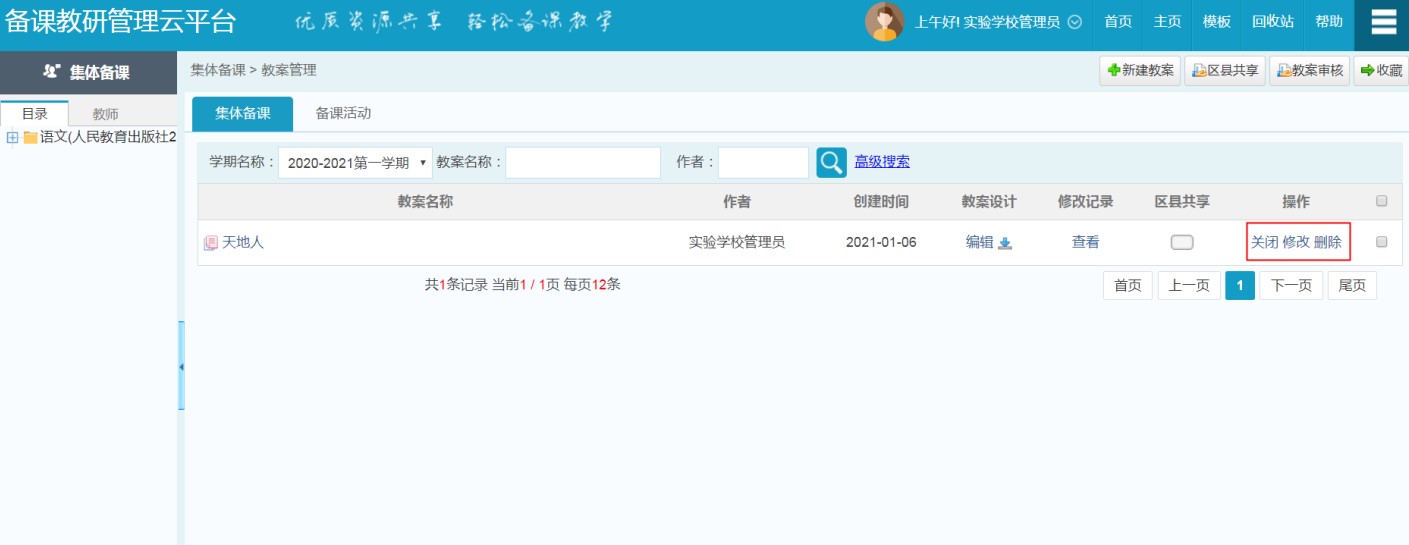
注:集体备课中的新建教案同上“我的备课”,可参考“五、我的备课”流程。
备课活动流程:
备课活动可以实现跨校的集体备课。 区管理员、区教研员、学校管理员、学校教研员有权新建备课活动。点击新建活动,进入新建备课活动页面。

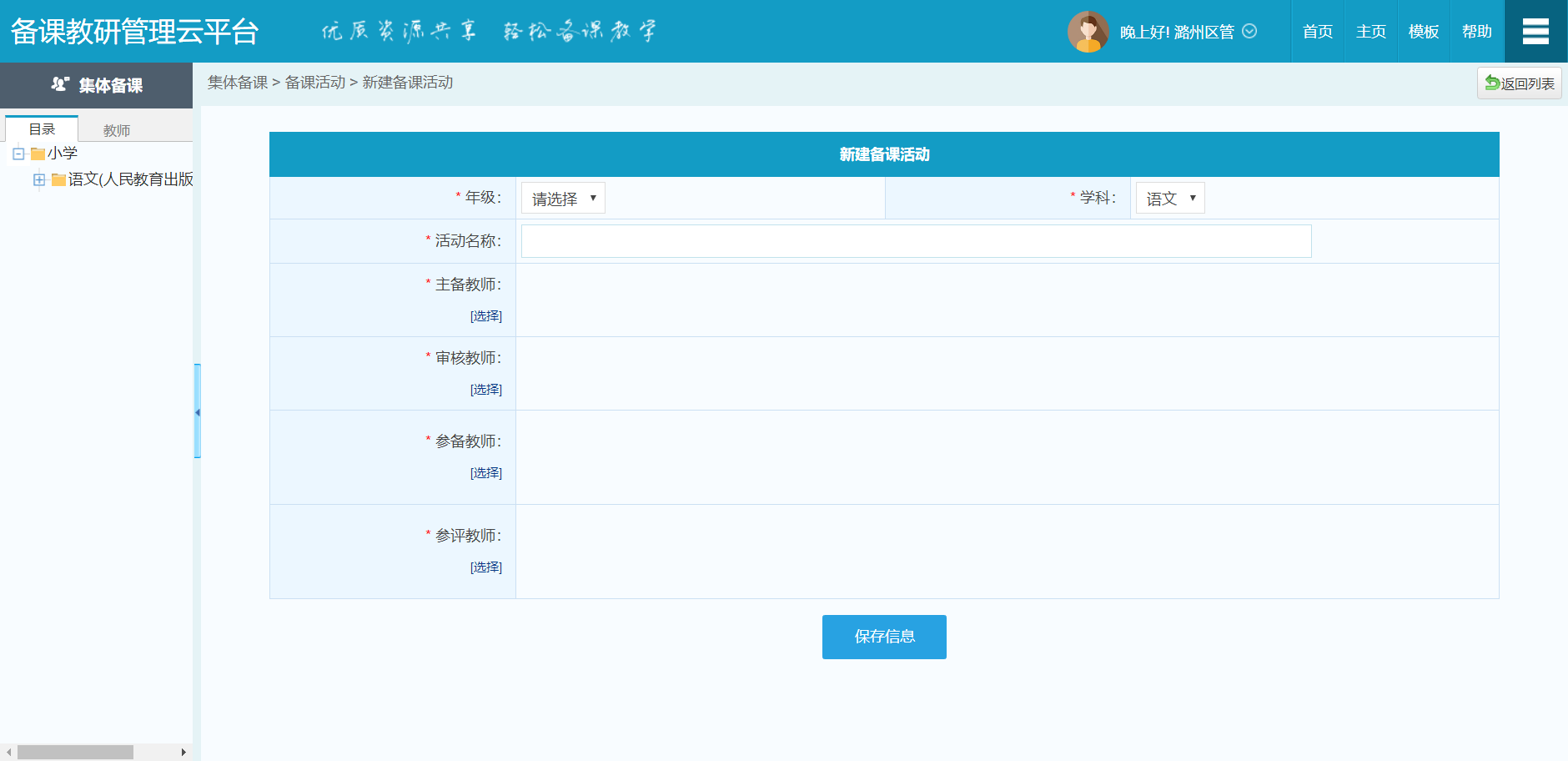
选择主备教师、审核教师、参备教师、参评教师。
备课活动中各教师的工作有哪些?
1.主备教师:发起备课,创建教案;
2.参备教师:可编辑,修改教案;
3.审核教师:编辑修改教案,并且有权关闭修改;
4.参评教师:对集体备课进行评星和评价操作。
备课活动
备课活动可以实现跨区、跨校的的集体备课。
市(区)管理员、市(区)教研员、学校管理员、学校教研员有权新建备课活动。点击 ,进入新建备课活动页面。
,进入新建备课活动页面。
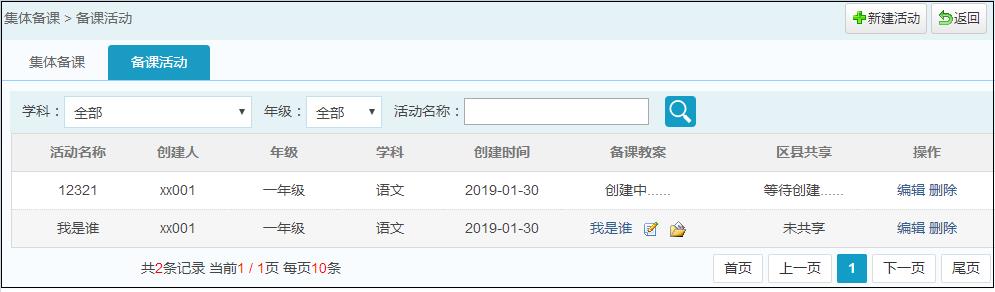
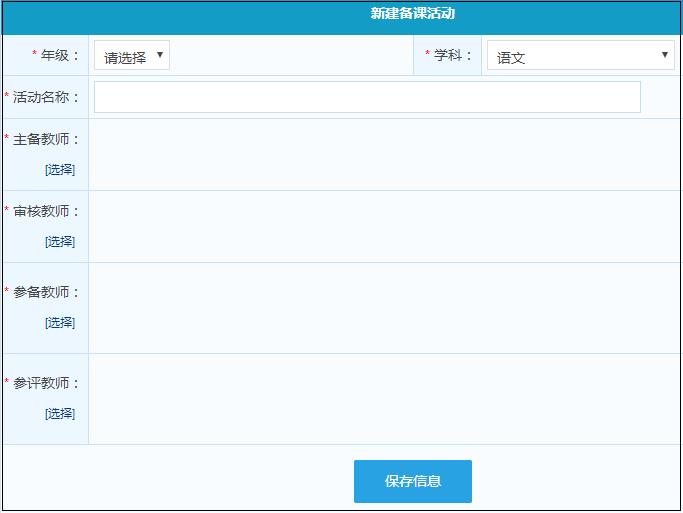
选择主备教师、审核教师、参备教师、参评教师。
备课活动中的各教师的工作有哪些?
- 主备教师:发起备课,创建教案
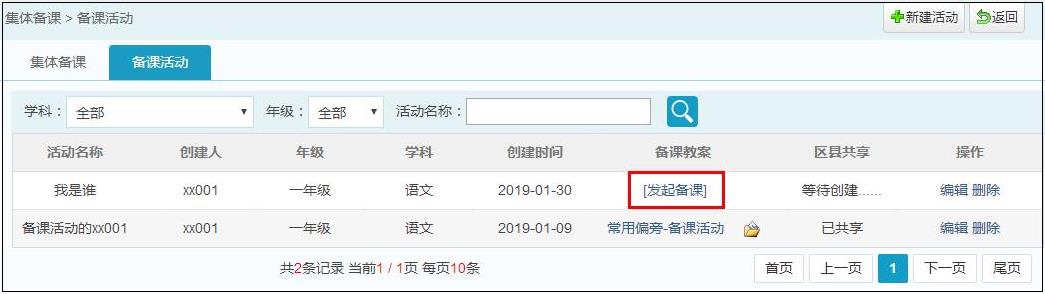
- 参备教师:可编辑,修改教案
- 审核教师:编辑修改教案,并且有权关闭修改。

- 参评教师:对集体备课见进行评星和评价操作。
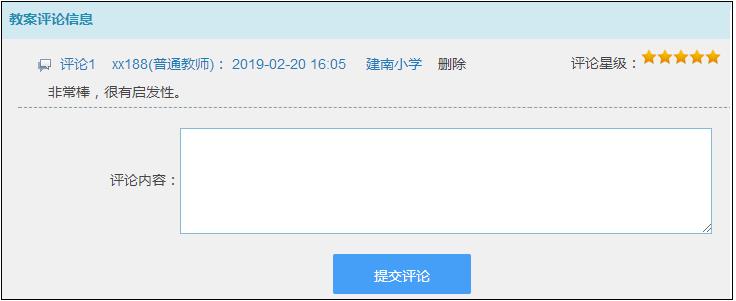
教案检查
进行教案检查之前,先要对教案检查做基础设置。
流程如下:
步骤1. 学校管理员或者学校教研员有权新建教案检查,并指定教案的检查人。点击【新建检查】按钮,见下图
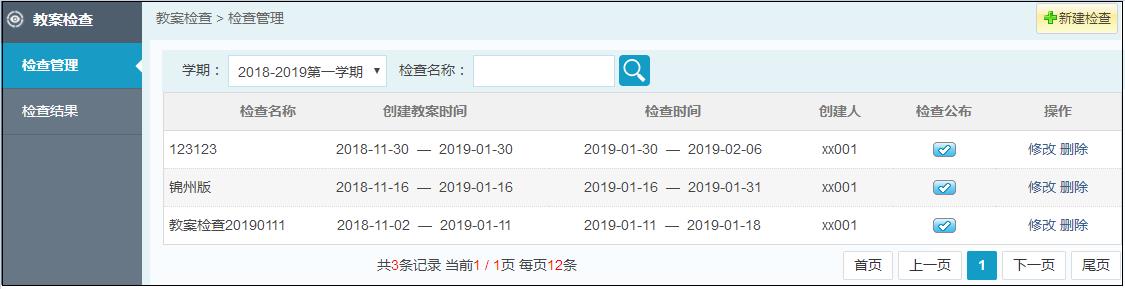
进入新建检查页面,如下图:
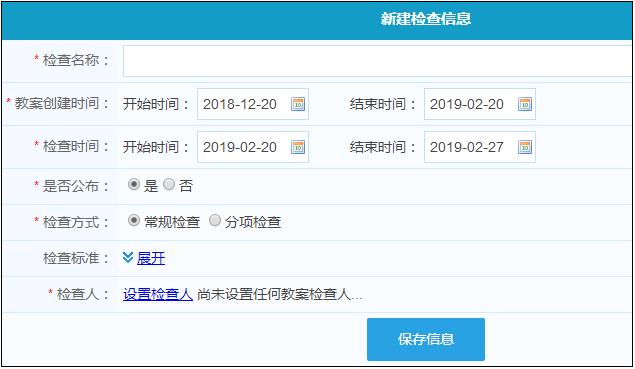 点击设置检查人,可指定教案检查人。
点击设置检查人,可指定教案检查人。
步骤2. 教案检查人登录,点击【教案检查】-【进行检查】,如下图
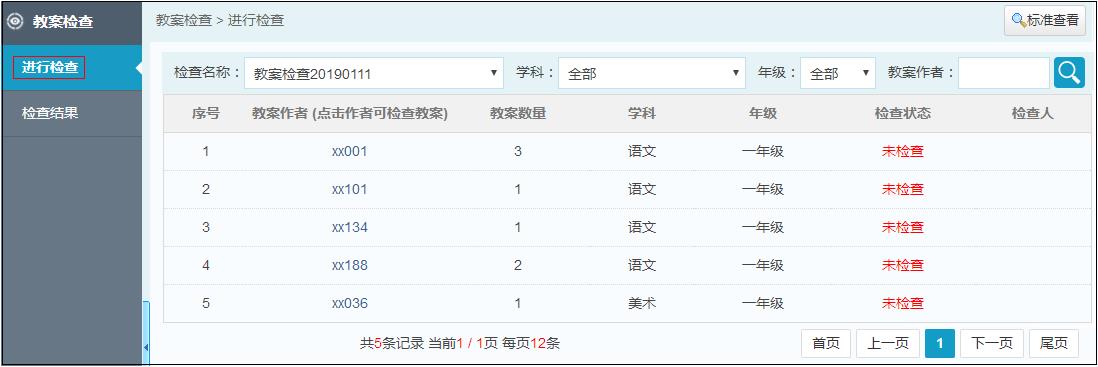
点击教案作者,显示作者教案。点击检查总评,进行评价,提交点评。如下图
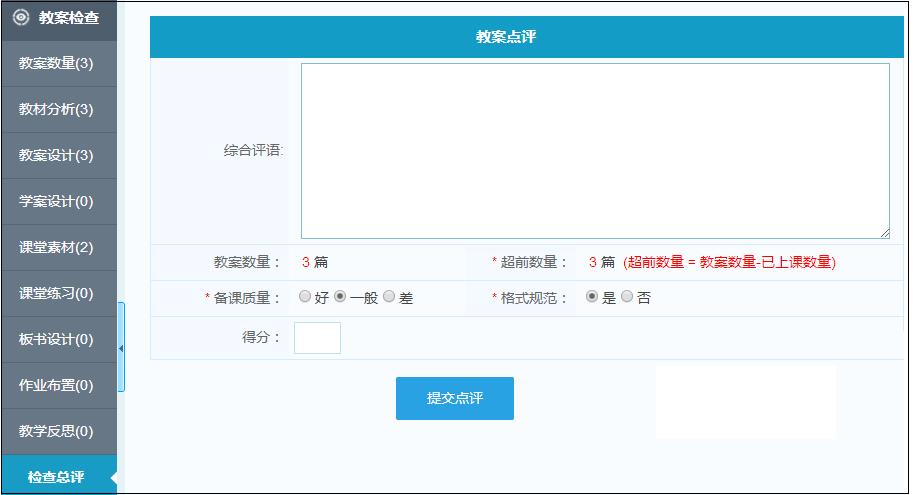
步骤3. 教师登录后,可查看自己教案的检查结果。学校教研人员与学校管理员可查看全校教师的检查结果,区教研员与区管理员可查看全区的检查结果。结果支持导出。

检查管理
检查管理
在教案检查页面会显示出所有的检查,如下图所示:
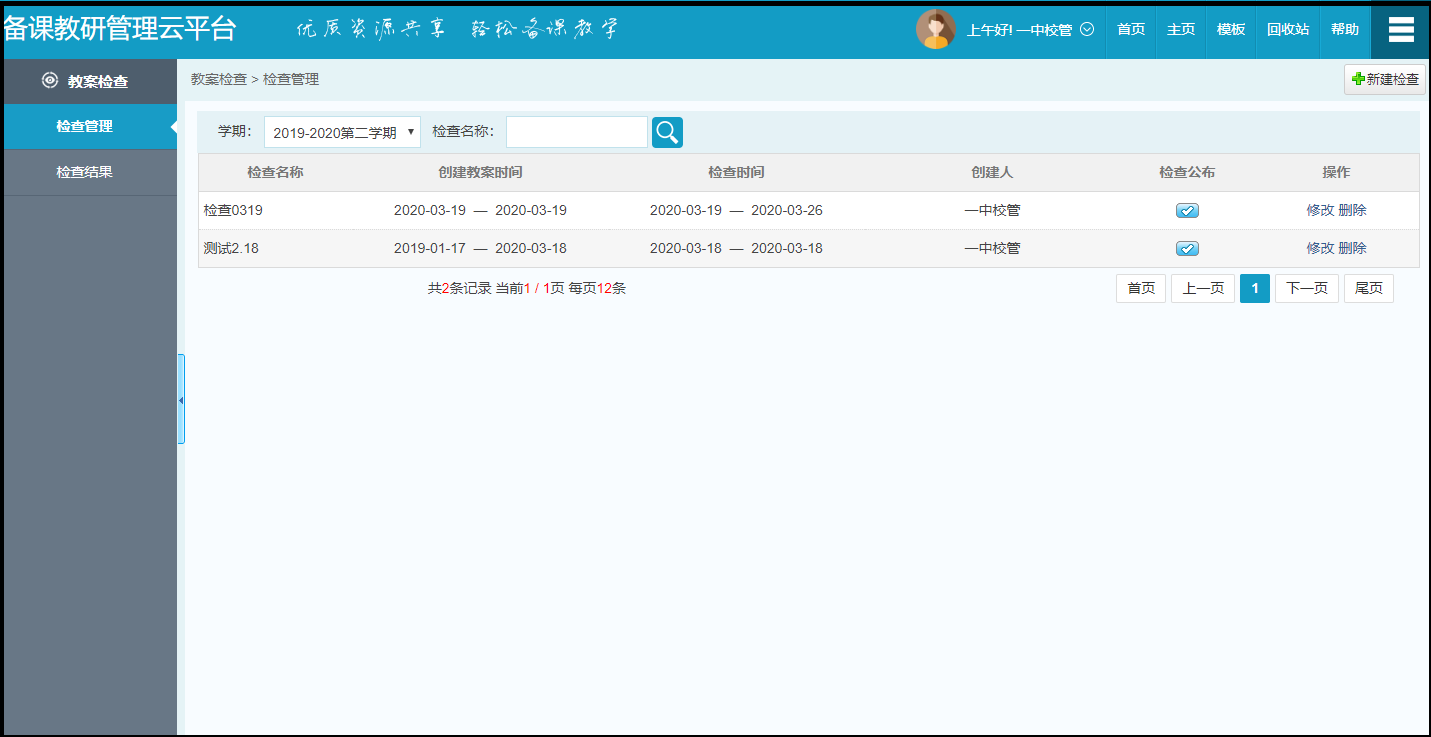
检查公布按钮,可控制该教案是否在检查结果中显示。
操作栏有修改和删除教案的功能;
修改教案检查
点击操作栏里的修改按钮,弹出如下图所示:
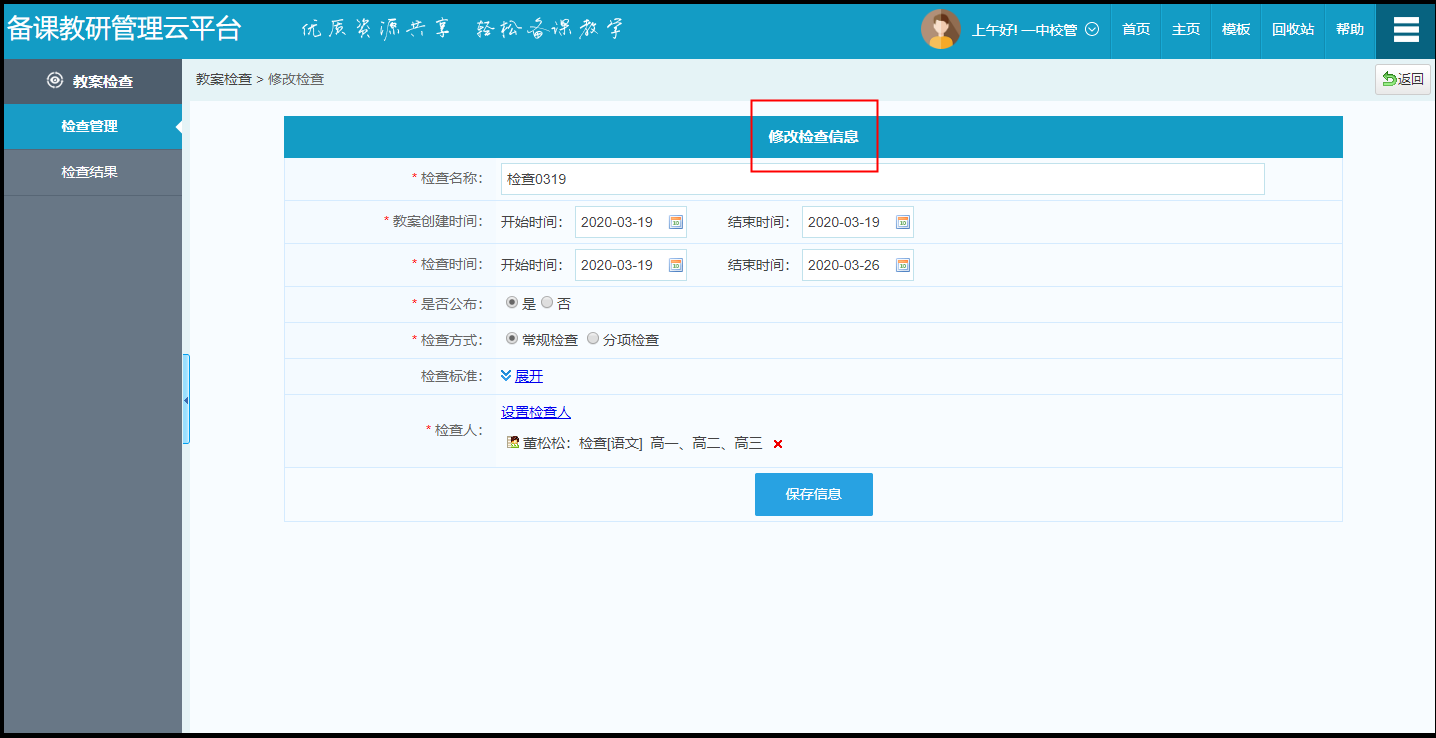
在此页面可以修改:检查名称、教案创建时间、检查时间、是否公布检查结果、检查方式、检查标准、设置检查人等操作。
进行检查
当检查人新增检查完成后,检查人的角色会有进行检查的页面,如下图所示:
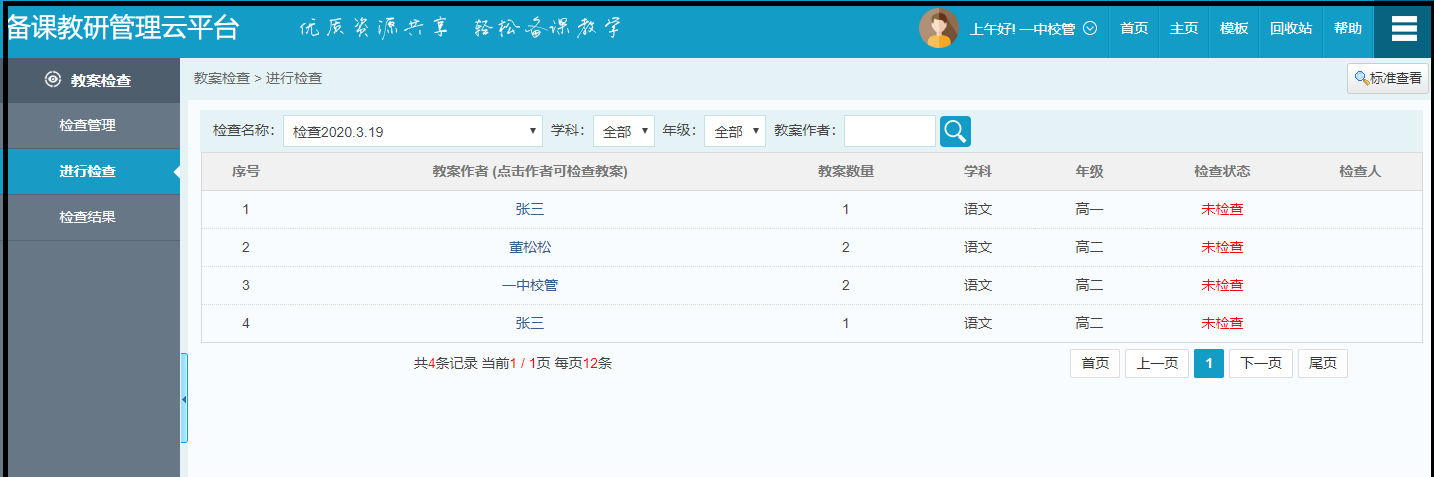
此页面显示被检查的教师、教案数量、学科、年级、检查状态;
点击右上角的 按钮,可以查看检查标准;
按钮,可以查看检查标准;
点击作者姓名可检查教案,如下图所示:

检查结果
检查结果
检查人完成对教案的检查,并显示公布结果后,会在此页面显示检查的结果,如下图所示:
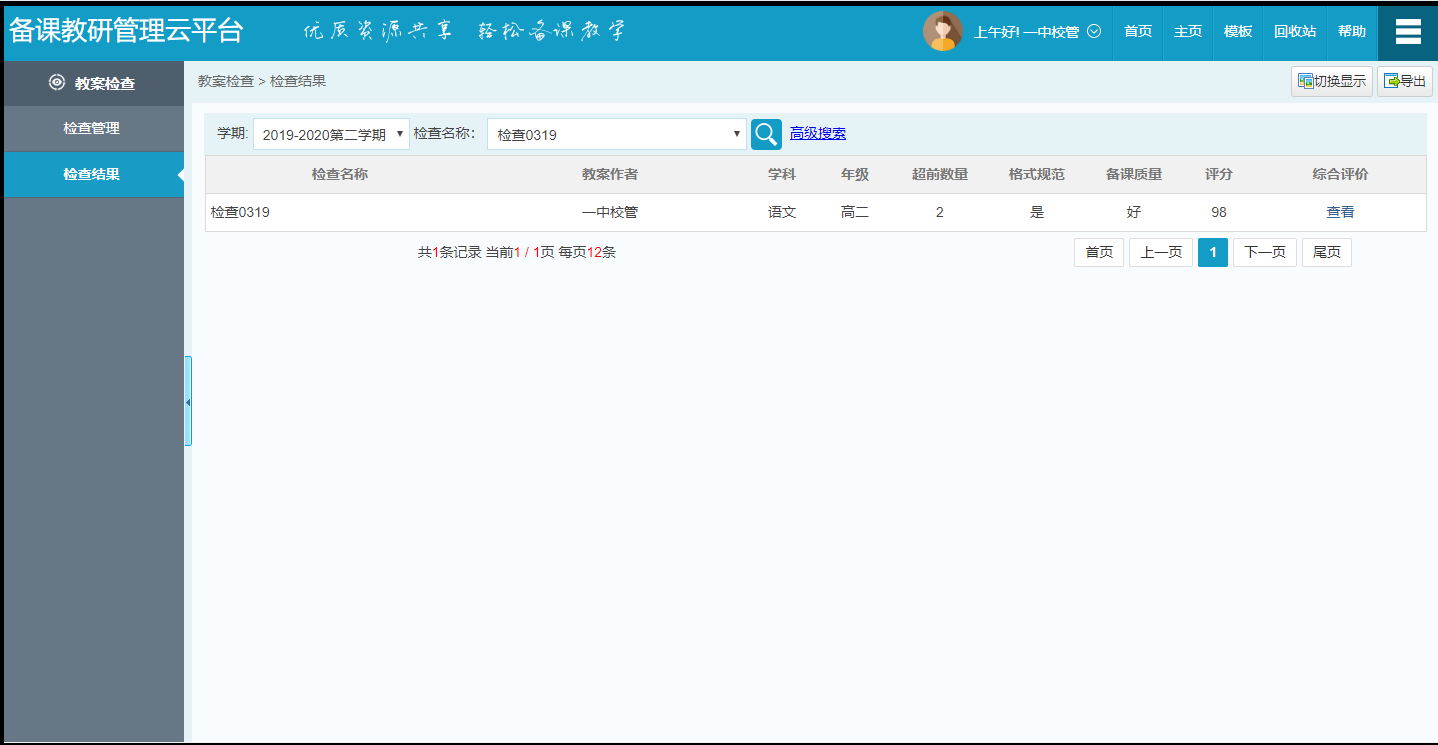
点击右上方的 按钮,则会显示出检查人打出的评语,如下图所示:
按钮,则会显示出检查人打出的评语,如下图所示:
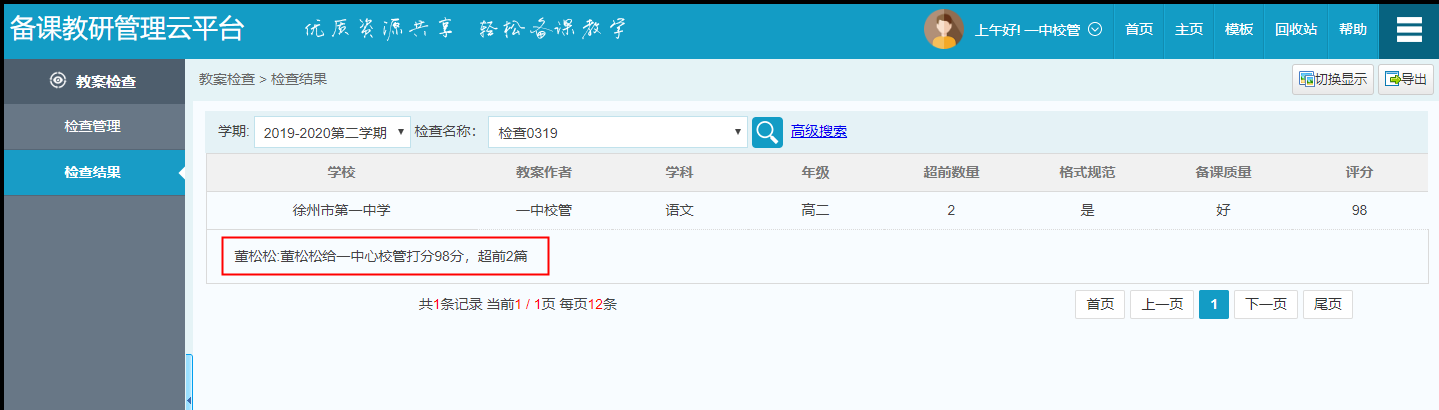
超前数量
超前数量=教案数量-已上课数量
在我的备课-教学反思页面设置是否已上课,如下图所示:

教案评比
主题管理
各级管理员或教研员有权进行主题管理的操作。点击左侧的“主题管理”进入主题管理页面。如下图:
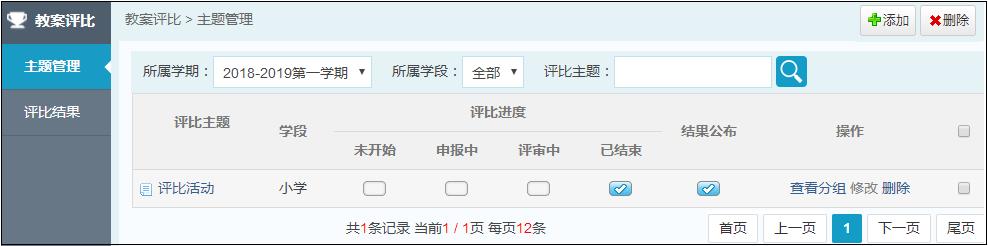
1.添加主题
点击添加按钮,进入主题添加页面,如下图:
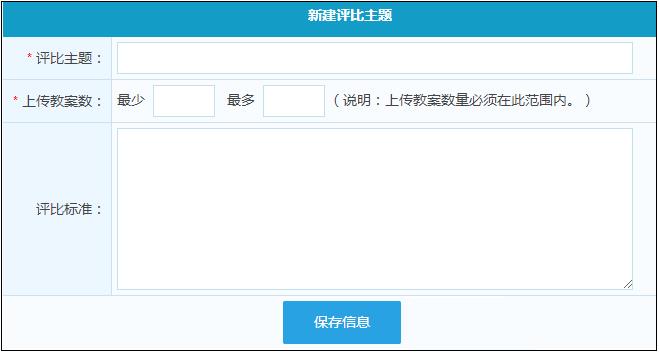
必须填写评比的主题,学段,以及可以参加评比的教案数量,点击保存则新建评比活动成功。
2.设置分组
点击主题管理页面列表中的“设置分组”,可以设置此评比比赛的评委和评比对象,如下图:

点击新建按钮,新建分组
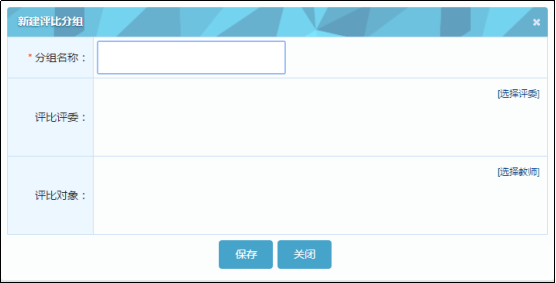
设置分组名称,评委和评比对象。
注:
1、选择评比对象时,评比对象一定要先进行申报操作;否则,选不到评比对象。评比对象进行申报之前,要先把评比活动改为申报中状态。
2、评委的范围默认是学校管理员和学校教研员角色的全部用户。
3.修改评比状态
评比主题列表中,点击“评比进度”中的各个状态按钮,可以动态的改变评比活动的状态,一旦有了评分记录则不可逆转修改状态,如下图:
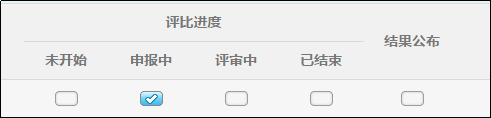
申请评比
普通教师在评比活动是申报中状态时,可进行申请评比的操作。点击左侧的“申请评比”进入申请评比页面,如下图。

申请评比后,评比活动的创建者,在设置分组的弹框页中可勾选评比对象。
申请评比具体操作:
1.点击列表中的“评比主题”标题,查看评比主题的详细信息,如下图:
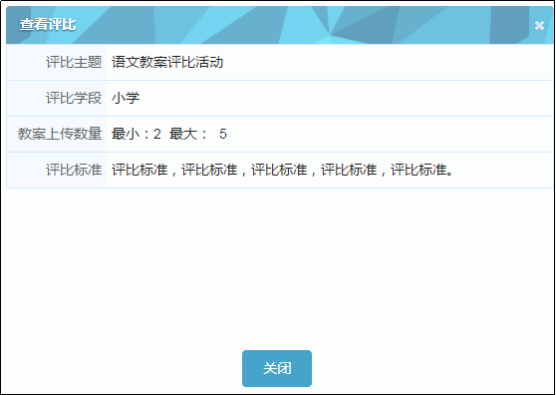
2.点击列表中的“申请评比”进行评比申请操作,如下图,可选择符合条件的教案进行评审。点击提交申请按钮。

点击列表中的“教案名称”列的标题,可查看教案详细信息, 点击列表中的“教案设计”列的查看,可查看教案设计,或点击下载,进行教案设计下载。
3.点击“已申请教案”按钮,查看已选择申请教案,如下图:
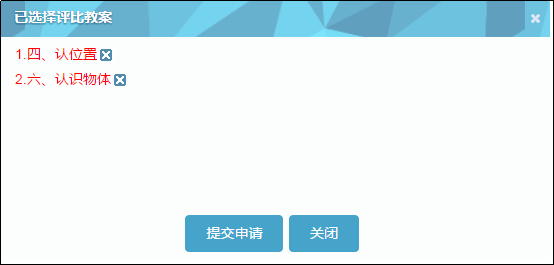
点击教案标题后面的图标,可对已选择教案进行删除操作。确认选择教案后,点击“提交申请”,完成教案申请操作。
4、点击“退出此评比”按钮,实现一键退出评比操作,该操作将撤销所有已选择参加评比教案。
教案评审
教案评比活动的评委可以对评比对象进行打分,可以单次保存也可以批量保存。
1.当评比活动是“评审中”状态,评委登录,点击左侧“教案评审”,进入教案评审页面,如下图:
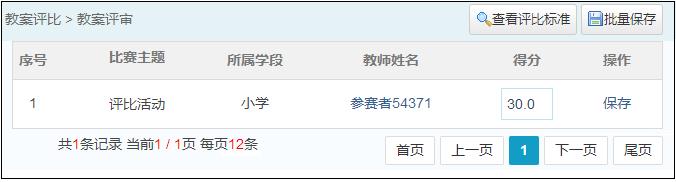
2.点击教师姓名,展示该教师申请评比的教案,如下图:
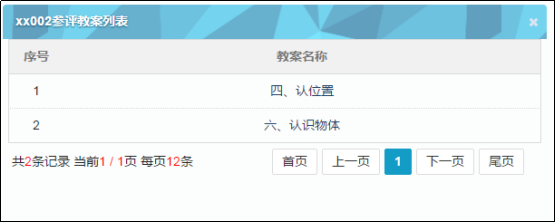
3.点击教案名称,可查看教案详情,并对教案进行点评操作,如下图。
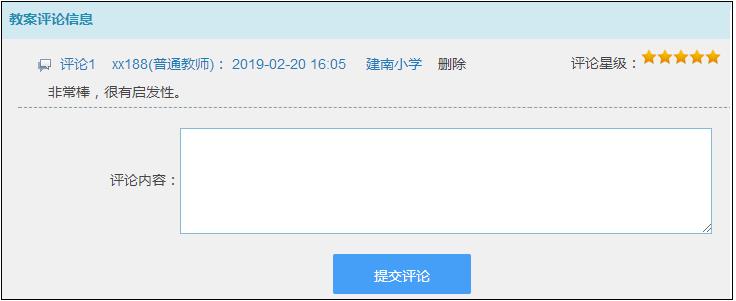
4.教案查看完毕后,返回教案评比列表页面,输入得分。
评比结果
活动创建者,将活动状态更改为“已结束”。且公布评比结果。用户登录后,点击页面左侧“评比结果”,可查看教案评比得分情况,评比结果支持导出。如下图:
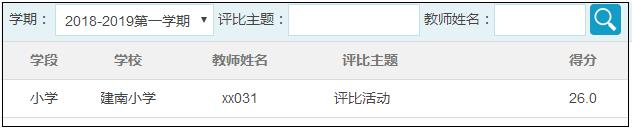
教案巡检
1.任课老师定位自己的教案
任课老师登录,进入我的备课页面,如下图所示:

选择需要定位的教案,点击 弹出课时定位弹框,如下图所示(定位里的班级需要校管在【一键建班】里建立班级)
弹出课时定位弹框,如下图所示(定位里的班级需要校管在【一键建班】里建立班级)
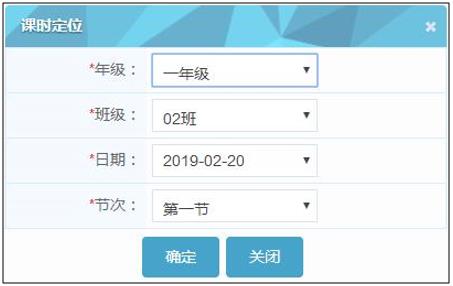
定位完成后,等待备课同步工具执行
2.教研员巡检推送给自己的教案(默认每周3篇)
学校教研员或者区县教研员登录,进入教案巡检页面,如下图所示

点击教案名称,进入教案巡检页面,如下图所示:
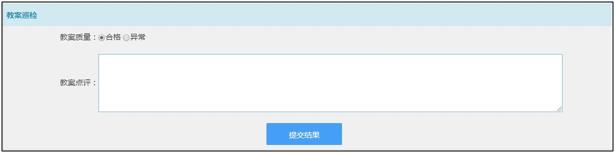
可对教案进行巡检操作。
注: 1)推送给教研员的教案所属学科与教研员任课学科相同。 2)教案若被标记为异常状态,下次推送时,会优先推送。
巡检完毕后,教案的检查状态变为“已检查”,检查结果展示,见下图所示:
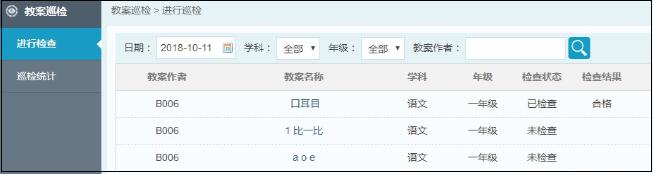
3.教研员可查看巡检统计情况,见下图所示:
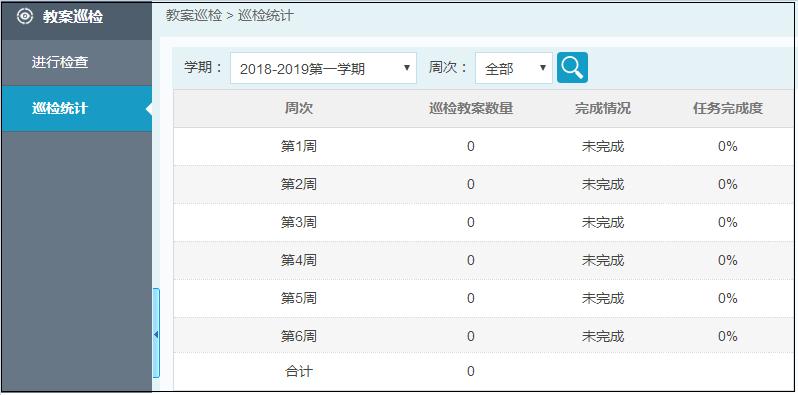
4.区县管理员登录,可查看本区县所有教研员巡检教案的情况;学校管理员登录,可查看本校教研员巡检教案的情况,见下图所示:
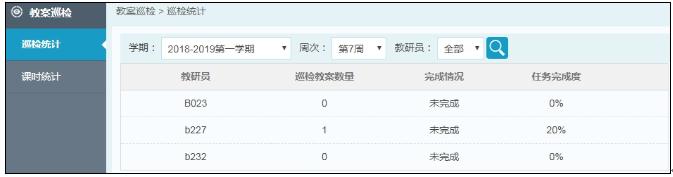
5.管理员登录,可查看教师的课时定位统计情况,见下图所示:
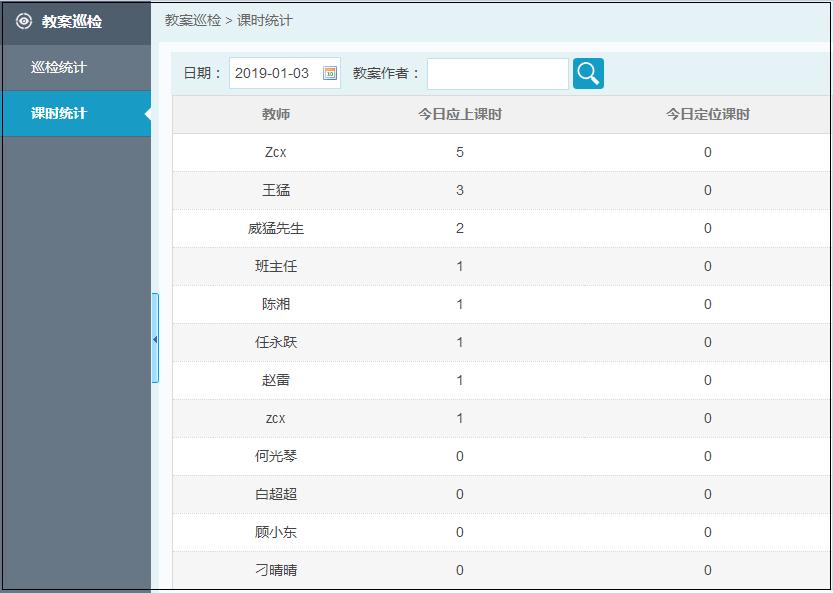
教案模板
1.平台首页
点击 显示系统内部主页页面,点击
显示系统内部主页页面,点击 显示系统外部主页页面。
显示系统外部主页页面。
2.教案模板
进入内部主页页面,点击 打开教案模板的页面,如下图所示:
打开教案模板的页面,如下图所示:
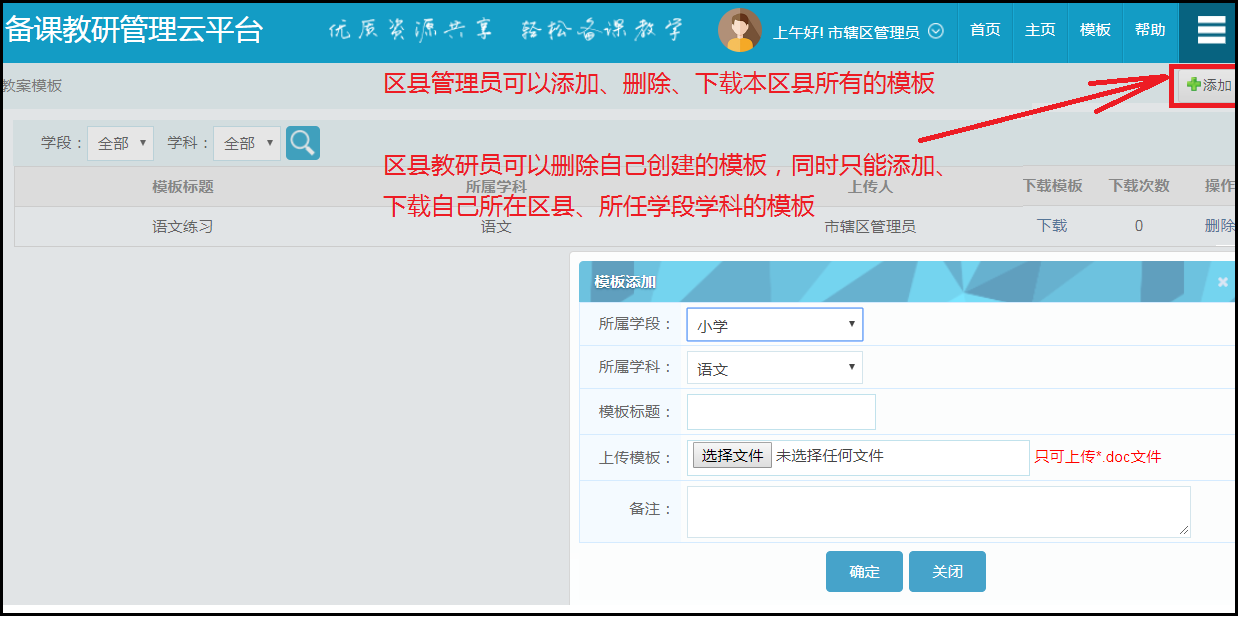 说明:
说明:
1.市管理员可以下载所有模板信息;
2.区县管理员可以添加、删除、下载本区县所有的模板信息;
3.区县教研员可以删除自己创建的模板,同时只能添加、下载自己所在区县、所任学段学科的模板;
4.学校管理员只能下载自己学校的模板;
5.任课教师、学校教研员只能下载自己学校所任学科的模板。
教案统计
联盟校流程
一、设置联盟校
第一步,区域管理员登录备课系统进入系统设置-联盟校设置
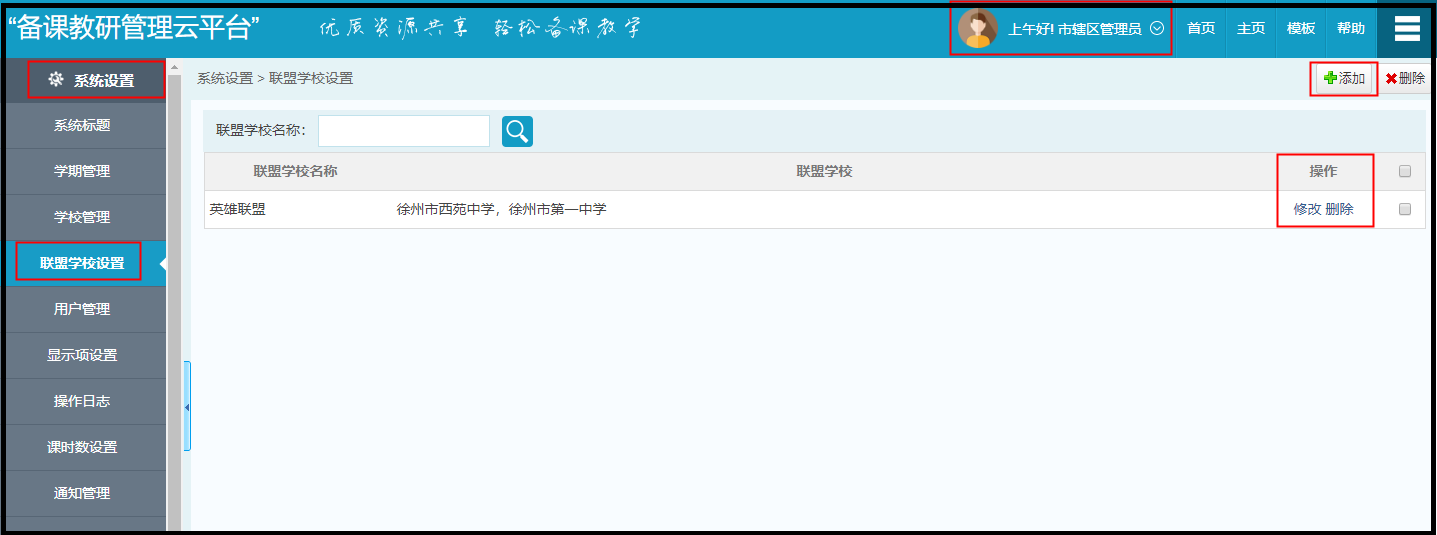
点击右上角的 按钮,创建联盟校,如下图所示:
按钮,创建联盟校,如下图所示:
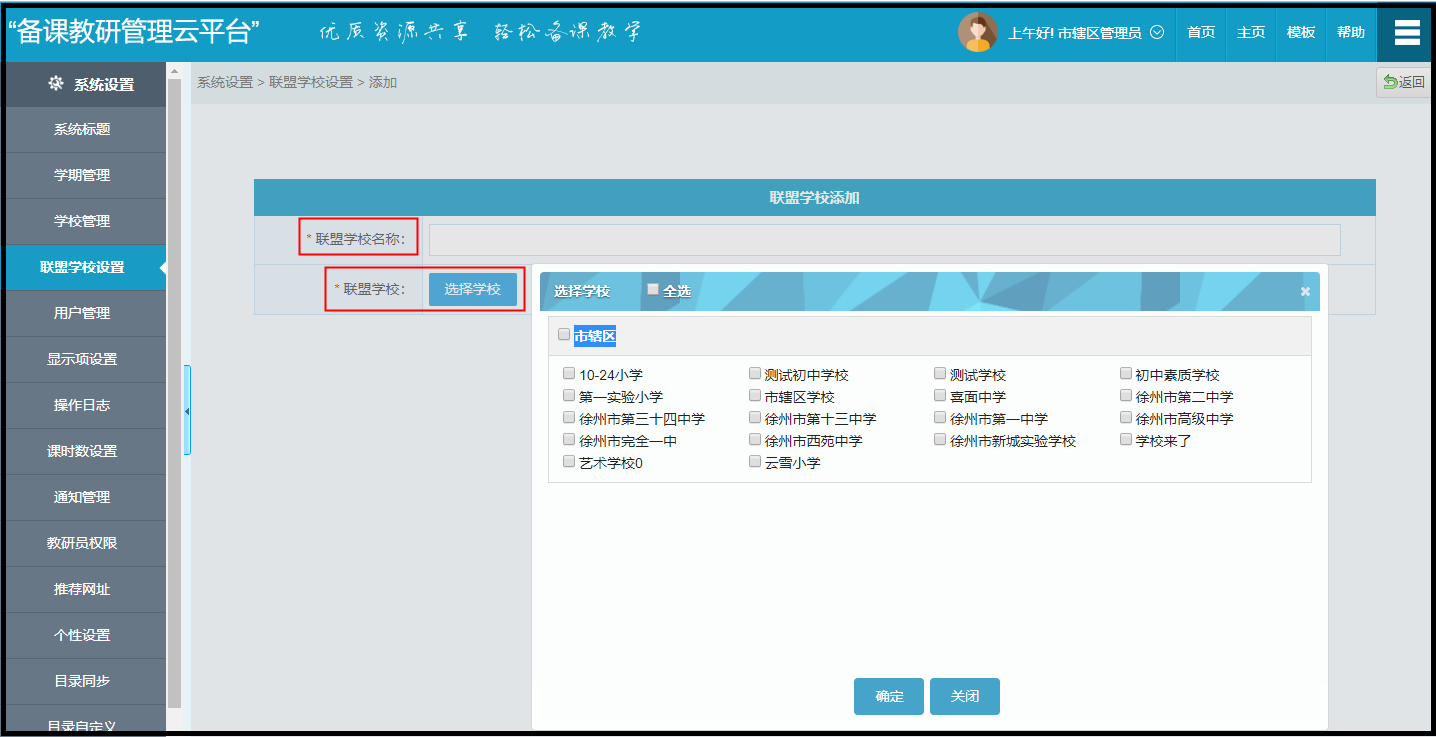
填写联盟学校名称以及选择联盟的学校,则选中的学校联盟成功。
点击操作栏的 按钮,可以修改联盟学校的名称和学校。
按钮,可以修改联盟学校的名称和学校。
二、联盟校共享教案
任课教师或校管理员登录备课系统,在我的备课页面可以把教案共享到联盟校中,如下图所示:
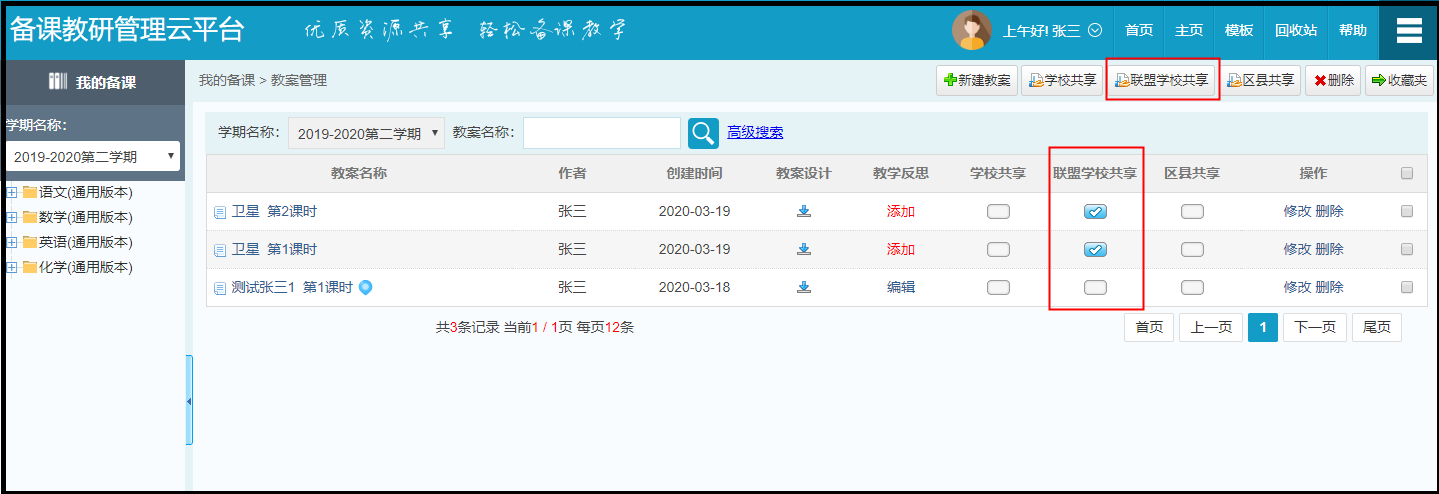
选中需要共享到联盟校的教案,点击右上方的 按钮,则教案共享成功。
按钮,则教案共享成功。
点击如下图所示的联盟学校共享按钮,可以查看共享到联盟校中的教案。
此时,作为联盟的学校也可以在此页面看到共享过的教案。
只有区域管理员可以在联盟学校共享页面点击 按钮,进行取消教案的联盟校共享。
按钮,进行取消教案的联盟校共享。
学校共享
区管、校管可查看老师共享到学校的所有教案,可按关键词进行检索,也可进行收藏,取消学校共享。区管可进行区县共享。
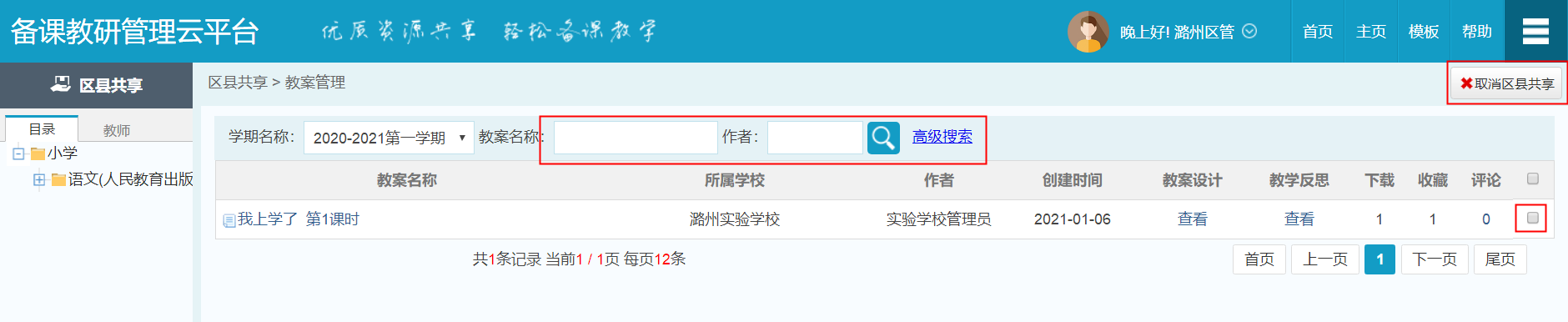
区县共享
备课后台设置区县共享可操作角色
一、只设置普通教师可区县共享时
1.只有与教案具有相同任课信息并且是普通教师可以进行区县共享;
2.区县管理员以及对应年级和学科的区县教研员可以进行区县共享;
3.只有教案作者并且作者是普通教师身份可以在我的备课里取消区县共享(如果作者是校管理员或者校教研员的话,也不能取消区县共享);
4.区县管理员以及对应年级和学科的区县教研员可以取消区县共享。
二、只设置学校教研员可区县共享时
1.与教案具有相同任课信息的学校教研员可以进行区县共享;
2.区管理员以及对应年级和学科的区县教研员可以进行区县共享;
3.与教案具有相同任课信息的学校教研员可以在我的备课里取消区县共享;
4.区管理员以及对应年级和学科的区县教研员可以取消区县共享。
三、只设置学校管理员可区县共享时
1.校管理员可以把全校所有的教案进行区县共享;
2.区管理员以及对应年级和学科的区县教研员可以进行区县共享;
3.校管理员可以把全校所有的区县共享取消掉;
4.区管理员以及对应年级和学科的区县教研员可以取消区县共享。
移动端
1.欢迎使用“备课移动端”,在使用之前请参考操作手册进行操作。
2.因软件的更新问题,具体操作界面以实际软件界面为准。
1.首页
2.我的备课
学校管理员、学校教研员和教师有“我的备课”权限,用户可以查询教案,查看教案详细,添加反思,查看反思,课程定位和添加教案等操作。
2.1.新建教案
2.2查看教案
2.3课程定位
3.学校共享
学校共享
区县管理员,区县教研员,学校管理员,学校教研员和教师有“学校共享”权限,用户点击“学校共享”,
跳转的页面如下:
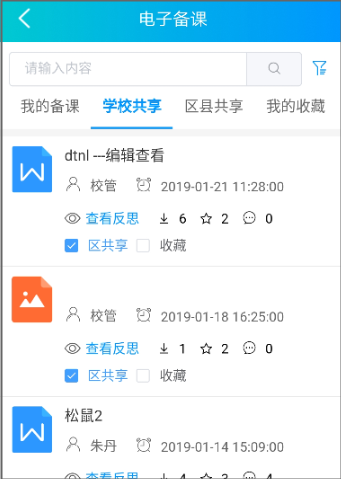
注:
1.区县管理员和区县教研员可以查看本区所有学校的校共享,学校管理员,学校教研员和教师只能看本校的校共享;
2.区县管理员,区县教研员,学校管理员和学校教研员有权限可以操作 。
。
3.学校管理员、学校教研员和教师有 的功能。
的功能。
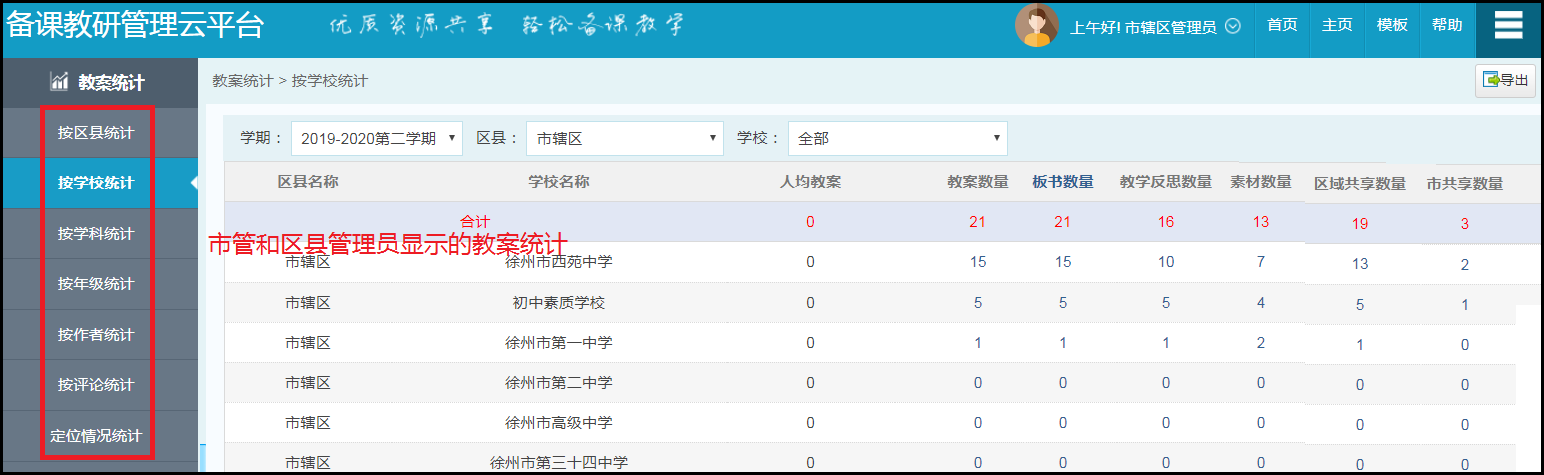
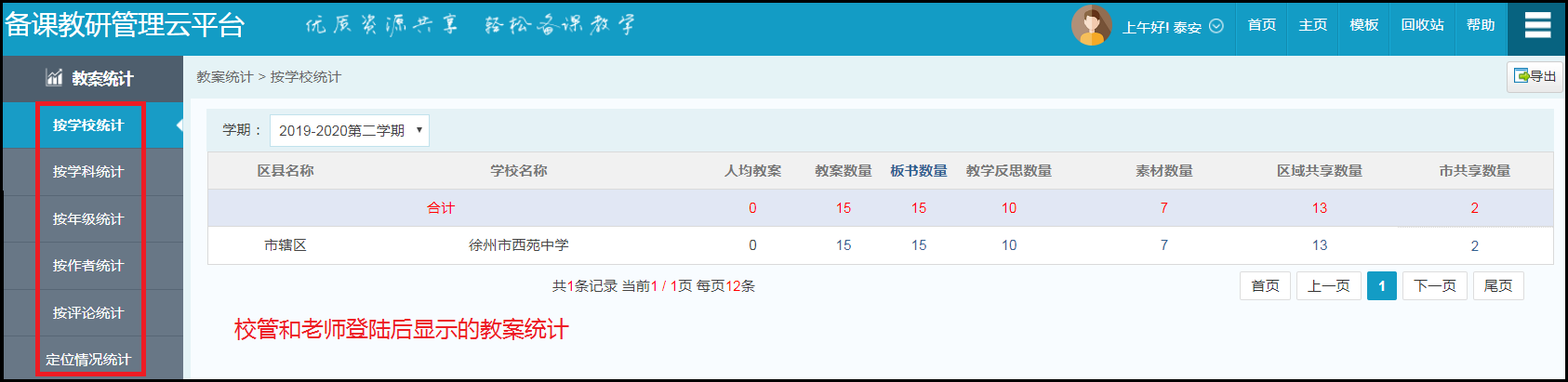
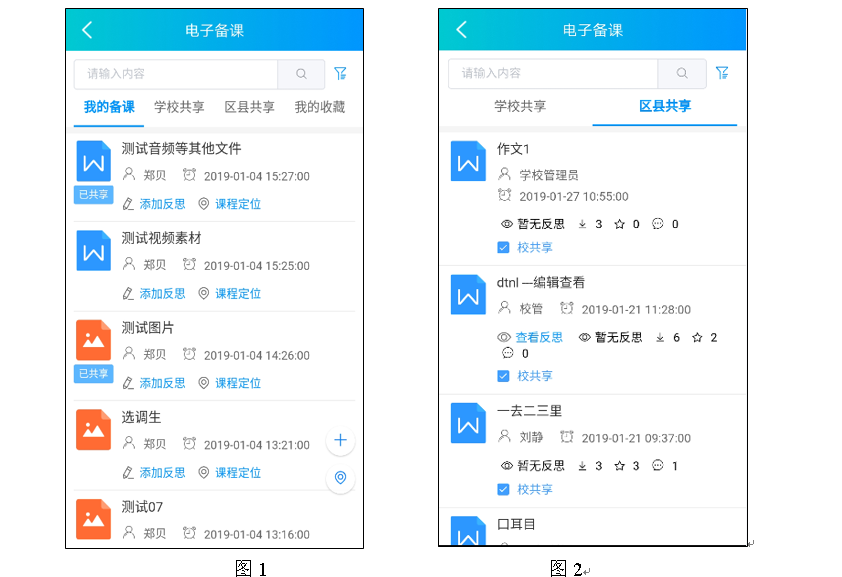
 按钮,跳转到添加教案页面,编辑教案信息完成后,再点击
按钮,跳转到添加教案页面,编辑教案信息完成后,再点击 按钮即可完成教案编辑并保存“我的备课模块”,
按钮即可完成教案编辑并保存“我的备课模块”,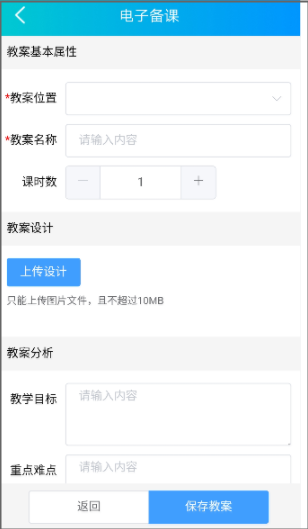
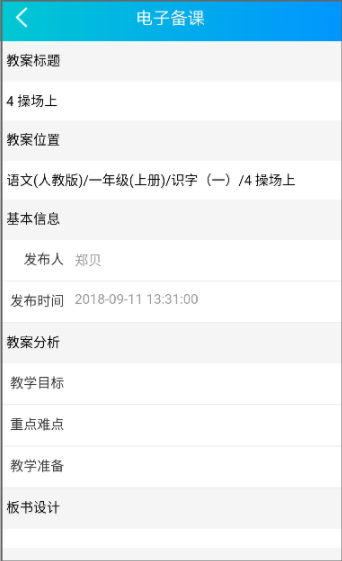
 按钮,会弹出课程定位框,编辑好信息后,单击
按钮,会弹出课程定位框,编辑好信息后,单击 按钮即可完成课程定位,
按钮即可完成课程定位,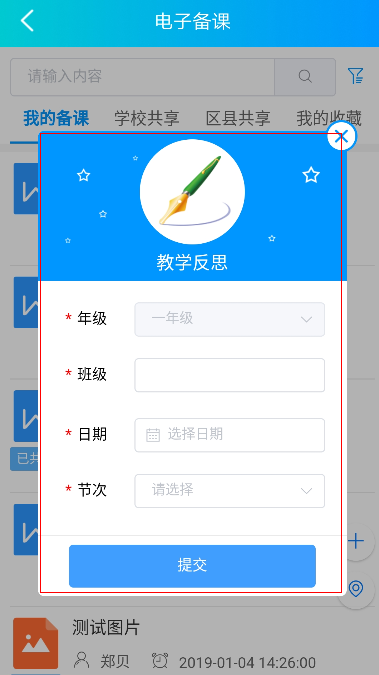
 按钮,会跳转到课时定位记录页面,
按钮,会跳转到课时定位记录页面,